Конструктивные элементы системного блока — киберпедия
по дисциплине «Архитектура ЭВМ и вычислительных систем»
для специальности: «Техническое обслуживание средств вычислительной техники и компьютерных сетей»
Цель работы:Получить навыки по определению компонентов системного блока, их назначения и свойств.
Краткая теория:
Системный блок – основная часть компьютера. Он состоит из металлического корпуса, в котором располагаются основные компоненты компьютера. С ним соединены кабелями клавиатура, мышь монитор и другие внешние устройства.
На системном блоке расположены следующие элементы:
I) Кнопки на лицевой панели:
1) Power предназначена для включения и выключения компьютера (может быть механической и электронно-механической, в зависимости от типа системного блока и блока питания).
2) Turbo использовалась в компьютерах старых поколений (286, 386 и 486) и была предназначена для ускорения или наоборот для замедления работы компьютера. С выходом новых процессоров семейства Pentium необходимость в данной кнопке отпала
3) Sleep стала применяться в компьютерах семейства Pentium II и при необходимости позволяет перевести компьютер в режим ожидания. В этих компьютерных системах кнопка Sleep заменила на лицевой панели кнопку Turbo.
4) Кнопка Reset предназначена для перезагрузки компьютера, без выключения питания.
5) Кнопка выброса дискеты 3.5» и (или) 5.25»
II) Кнопки на задней панели:
1) Power предназначена для включения и выключения блока питания компьютера (на некоторых моделях отсутствует)
III) Индикаторы на передней панели:
1) Индикатор питания Power Led, показывает текущее состояние компьютера: включен он в сеть или нет. Этот индикатор горит на протяжении всей работы компьютера и обозначается символом горящей лампочки (индикатор как правило зеленого цвета, иногда синего).
2) Индикатор работы жестких дисков HDD Led, зажигается когда компьютер производит запись или чтение данных с жесткого диска. Обычно индикатор работы жестких дисков обозначается символом цилиндра (индикатор как правило красного цвета).
3) Индикатор Turbo – показывал когда включен режим ускорения работы процессора (индикатор как правило желтого цвета).
4) Индикатор показывающий частоту работы процессора, использовалась в компьютерах старых поколений (286, 386, 486, Pentium), представлял собой индикаторную матрицу показывающую 2х или 3х значное число, обозначающее частоту работы процессора. Данное число нужно было устанавливать вручную с помощью специальных перемычек. В зависимости от нажатия кнопки Turbo, это число меняло свое значение (в некоторых моделях этот индикатор выводил надписи LOW и HI, в соответствии с режимом Turbo).
5) Дополнительные индикаторы – показывают температуру процессора и других компонентов системного блока, а также скорости вращения вентилятор внутри системного блока. Для процессорных систем дополнительные индикаторы могут выдавать различные служебные сообщения о функционировании важнейших серверных компонентов. В ноутбуках и карманных ПК имеются индикаторы заряда батарей, работы в сети Wi-Fi и BlueTooth.
IV) Разъемы для подключения внешних устройств:
1) USB 1.0/2.0 — для подключения устройств поддерживающих данный интерфейс.
2) FireWare – для подключения устройств поддерживающих данный интерфейс.
3) HeadPhone – для подключения наушников.
4) Microphone – для подключения микрофона.
5) CardReader – для работы с различными картами памяти.
V) Замок для блокировки клавиатуры (Lock) иногда устанавливался замок на дверцу системного блока предотвращая доступ к кнопам управления.
Внутри системного блока расположены следующие элементы:
I) Блок питания, который в зависимости от типа системного блока и материнской платы может иметь различную мощность, возможность подключения разного количества дисковых устройств, разный форм фактор и различный способ подключения к системной плате. Кроме того некоторые блоки питания имеют возможность горячей замены.
1) Блок питания стандарта AT использовался в компьютерах старых поколений (286, 386, 486, Pentium и аналогах от AMD, IBM и т.п.). Мощность до 250вт. (некоторые серверные решения имели более мощный блок питания). Разъем для подключения к материнской плате состоял из 2х частей и защелкивался с наклоном.
2) Блок питания стандарта ATX использовался в компьютерах старых поколений (Pentium II и Pentium III, первых версиях Pentium IV и их аналогах от AMD) Мощность до 350вт. (некоторые серверные решения имели более мощный блок питания). Разъем для подключения к материнской плате состоял из 1й части (прямоугольный – 20гнезд).
3) Блок питания стандарта ATX 4использовался в компьютерах поколений (Pentium IV и их аналогах от AMD) Мощность до 350вт. (некоторые серверные решения имели более мощный блок питания). Разъем для подключения к материнской плате состоял из 1й части (прямоугольный – 20 гнезд) и 2й части (прямоугольной из 4 гнезд для питания ядра процессора).
4) Блок питания стандарта BTX использовался в компьютерах поколений (Pentium D, CoreDuo, Core2Duo и их аналогах от AMD) Мощность до 600вт. (некоторые серверные решения имели более мощный блок питания). Разъем для подключения к материнской плате состоял из 1й части (прямоугольный – 24 гнезда) и 2й части (прямоугольной из 4 гнезд для питания ядер процессоров некоторые модели имели и 3ю аналогичную часть из 4 гнездового разъема).
5) Блоки питания серверов – имеют повышенную мощность, возможность горячей замены и содержат датчики, позволяющие проводить диагностику их состояния.
6) Блоки питания ноутбуков и карманных компьютеров не имеют жесткой стандартизации – она поддерживается лишь на уровне одного бренда.
II) Материнская плата — является основной составной частью каждого PC. Это самостоятельный элемент, который управляет внутренними связями и взаимодействует через прерывания с другими внешними устройствами. В этом отношении материнская плата является элементом внутри PC, влияющим на общую производительность компьютера. Материнскую плату (Motherboard) также называют главной (Mainboard) или системной платой. Размеры материнской платы нормированы. Также стандартизованы и отверстия внутри платы, которые соединяют ее с дном корпуса. Поэтому говорят не о размерах, а о типоразмерах материнских плат. Существует восемь основных типоразмеров материнских плат:
1) -FullSize (устаревший)
2) — Baby-AT (стандартный)
3) — HalfSize (миниплата для Slimline корпуса)
4) — LPX (для корпусов с уменьшенной высотой и Slimline)
5) — Mini-LPX (для корпусов с уменьшенной высотой и Slimline)
6) — АТХ (для корпусов ATX)
7) — Mini-ATX (для корпусов ATX с уменьшенной высотой)
8) — NLX (дальнейшее развитие стандарта ATX)
III) Карты расширений – используются для добавления в компьютер дополнительных интерфейсов, устанавливаются в разъемы на материнской плате. К ним относятся:
1) Видеокарта – для подключения монитора, ТВ и других устройств вывода изображения (некоторые видеокарты позволяют производить захват видео или компоноваться по две для обеспечения высокопроизводительного режима SLI). Могут устанавливаться в слоты ISA (8, 16), WESA, PCI, AGP, PCI — E.
2) Звуковая карта – для подключения к компьютеру звуковых устройств (акустики, микрофона, наушников, внешних входных и выходных устройств). Некоторые звуковые карты реализуют MIDI интерфейс. Современные модели поддерживают звук (5.1 и 7.1). Могут устанавливаться в слоты ISA (8, 16), WESA, PCI, PCI — E.
3) Сетевая карта – для объединения компьютеров в сеть. Позволяют использовать проводной интерфейс 10/100/1000мб./с.; оптоволоконный интерфейс и беспроводной интерфейс. Могут устанавливаться в слоты ISA (8, 16), WESA, PCI, PCI — E.
4) Модем – для выхода в Internet. Может устанавливаться в слоты ISA (8, 16), WESA, PCI, PCI — E.
5) SCSI адаптер – для подключения устройств работающих по интерфейсу SCSI. Может устанавливаться в слоты ISA (8, 16), WESA, PCI, PCI — E.
6) Дополнительные контроллеры COM, LPT, USB, FireWare, FDD, HDD, PS/2. Могут устанавливаться в слоты ISA (8, 16), WESA, PCI, PCI – E
IV) Дисковые накопители:
1) Жесткие диски HDD формата IDE. Устанавливаются в штатные места, используют 40 или 80 жильный интерфейсный кабель и стандартный кабель питания. Конфигурируются джамперами. Возможна установка в мобильное шасси MobileRac, которое располагается в штатном отсеке 5.25».
2) Жесткие диски HDD формата SATA и SATA2. Устанавливаются в штатные места или корзины с горячей заменой HotSwap используют специальный SATA интерфейсный кабель только для одного диска и специальный кабель питания. Конфигурируются в BIOS (SATA2 джамперами). Возможна установка в мобильное шасси MobileRac, которое располагается в штатном отсеке 5.25»
3) Жесткие диски HDD формата SCSI. Устанавливаются в штатные места или корзины с горячей заменой HotSwap используют специальный SCSI интерфейсный кабель и стандартный кабель питания. Конфигурируются джамперами.
4) Дисководы для дискет 3.5’’. Располагаются в штатных отсеках, выходящих на переднюю панель. Возможна установка до 2х устройств. Используется стандартный интерфейсный кабель для FDD и специальный шлейф питания для дисководов.
5) Дисководы для дискет 5.25’’. Располагаются в штатных отсеках, выходящих на переднюю панель. Возможна установка до 2х устройств. Используется стандартный интерфейсный кабель для FDD и стандартный шлейф питания.
6) Накопитель на магнитной ленте ZIP, Jazz или аналогичный Располагаются в штатных отсеках, выходящих на переднюю панель. Используется специальный интерфейсный кабель и стандартный шлейф питания.
7) Накопители на оптических дисках формата IDE. CD-ROM(R,RW), DVD-ROM(R, RW, R CD-RW, RAM), BlueRay. Устанавливаются в штатные места, используют 40 жильный интерфейсный или специальный кабель и стандартный кабель питания. Конфигурируются джамперами.
8) Накопители на оптических дисках формата SATA и SATA2. DVD-ROM(R, RW, RAM), BlueRay. Устанавливаются в штатные места, используют SATA интерфейсный или специальный кабель и стандартный или SATA кабель питания. Конфигурируются джамперами.
V) Card Reader – устройства для работы с картами памяти (SD, CF, MS, SM и их разновидностями). Располагаются в штатных отсеках, выходящих на переднюю панель.. Используется стандартный внутренний USB интерфейсный кабель.
VI) Система воздушного охлаждения – состоит из вентиляторов, закрепленных на передней и задней панели, верхней крышки и возле корзин с жесткими дисками. Вентиляторы с обратной связью и контролем скорости вращения имеют тройной разъем подключения, обычные двойной, серверные варианты позволяют совершать горячую замену вентиляторов.
VII) Система водного охлаждения процессора и памяти – опциональное устройство для наиболее оптимального отвода тепла от элементов материнской платы. Подключение и управление завит от модели и бренда.
§
Основным отличием корпусов нового стандарта является использование блоков питания повышенной мощности, нового расположения крепежных отверстий для системной платы и использование дополнительных точек крепления охлаждающей системы процессора.
Наиболее широкое распространение получили корпуса двух разновидностей: desktop, располагающийся горизонтально на рабочем столе и применяемый по большей части в моделях РС, производимых фирмами — «брэндами» и tower, вертикально расположенный и более дешевый, массовый тип корпуса. Корпуса последнего типа подразделяются, в свою очередь, на micro-, mini-, midi- и big-tower, различающиеся по числу отсеков для 5,25″ накопителей: соответственно micro-tower имеют 1 посадочное место под такие накопители, mini-tower — 2, midi-tower — 3 и big-tower — 4 и более. Рассмотрим их подробнее:
I) Desktop — Чаще всего в корпусе такого типа размещаются горизонтально от 2 до 3 устройств формата 5,25″ и вертикально 2 — формата 3,5″, причем одно из них — с внешним доступом. Такие корпуса занимают достаточно большое пространство на рабочем месте, не всегда могут обеспечить удобный доступ к внутренним устройствам, да и иногда возникают проблемы с нормальным охлаждением процессора. Все это свидетельствует о том, что время корпусов типа desktop неумолимо проходит, а ведь первые писишки появились именно в таких корпусах, о tower тогда никто и не слышал. Но сейчас desktop-ы не имеют абсолютно никаких преимуществ перед башнями, а некоторые их недостатки мы отметили выше. Да же известные брэнды, не так давно сплошь и рядом выпускавшие свои модели только в таких корпусах, все больше склоняются к более практичным башням.
II) Slim— Развитие идеи миниатюризации применительно к компьютерной области породило такое чудо, как предельно интегрированные системные платы формата Flex-ATX и их естественное продолжение — корпуса то ли Slim, то ли Super Slim. В общем, все корпуса тесные, крайне неудобные, возможностей — минимум, а возможности модернизации очень ограничены, но зато — внешне они выглядят оригинально и эксклюзивно, но вот только стоят такие малыши гораздо дороже полнофункциональных машин, а рекламируется производителями — как недорогие решения для офисов, а порой и для домашнего применения. Смех, да и только.
III) Mini – tower. Довольно маленький по высоте корпус типа mini-tower раньше, в эпоху господства «матерей» формата Baby АТ, был самым широко распространенным, однако сейчас он встречается гораздо реже, так как с размещением в нем полноразмерных системных плат АТХ могут возникнуть проблемы, остаются только малогабаритные платы форматов micro-ATX и flex-АТХ. Такие корпуса чаще всего используется в РС самых простейших конфигураций и применяется в качестве офисных машин или сетевых терминалов.
IV) Midi (middle) – tower. Самый распространенный сегодня формат корпуса — midi (middle)-tower АТХ, обеспечивает использование большого количества накопителей и практически всех типов системных плат при приемлемых габаритных размерах. Являясь настоящей «рабочей лошадкой», оптимально приспособленной для решения самого широкого круга задач, корпуса этого типа применяется практически везде.
V) Big (full) – tower Являясь самыми крупногабаритными, корпуса типа big-tower обеспечивают размещение системных плат любых размеров и самого большого количества устройств формата 5,25″, чаще всего 4 — 6. Кроме того, они обычно комплектуются блоками питания повышенной мощности. Основная область применения корпусов — рабочие станции, небольшие серверы и компьютеры для продвинутых пользователей. Однако в связи с все ширящейся экспансией недорогих IDE RAID-контроллеров в массовые устройства, потребность в большом количестве посадочных мест для дисковых накопителей может вывести корпуса big-tower в разряд наиболее распространенных устройств, особенно если учесть, что современные высокоскоростные винчестеры в процессе работы ощутимо греются, и уже сейчас начали появляться устройства, монтируемые в 5-дюймовые отсеки и предназначенные для охлаждения 3-дюймовых HDD.
VI) Barebone— Это упрощённое решение от производителя, которое включает в себя всё для быстрого сбора компьютера и нуждается только в таких вариативных компонентах, как процессор, память и жёсткий диск. Процесс установки последних занимает считанные минуты, и компьютер готов. Как правило, в таких системах, производители используют собственные проприетарные компоненты, поэтому замена материнской платы или добавление какого-нибудь компонента, может вызвать некоторые затруднения. Однако обычно, такие системы используются в качестве массовых корпоративных компьютеров, либо как персональный компьютер у человека, не обременённого потребностями к апгрейду.
VII) Monoblock— применяется для бредовых ПК. В таком корпусе кроме обычных компонент располагаются также монитор, акустика, иногда клавиатура и web – камера. В таких корпусах выпускаются компьютеры MAC, DEL и некоторые другие.
VIII) Для серверов существует отдельная ветвь классификации корпусов:
1) Корпуса для установки в стойку (имеется несколько стандартов ширины и глубины серверных стоек, а так же возможна различная высота блока от 1го до 3х юнитов).
2) Корпуса для напольного (настольного) размещения – близки ко параметрам к Big tower.
3) Универсальные корпуса – позволяют размещать сервер в стойке и в напольном положении.
IX) Корпуса для ноутбуков и карманных ПК не имеют жесткой спецификации.
Задание:
1. Произвести анализ предложенного системного блока ПК.
2. Описать все составные элементы данного системного блока с их характеристиками.
3. Описать назначение отдельно выданных компонентов компьютерной системы.
Самостоятельно ответьте на вопросы
1. Почему ноутбуки и карманные ПК не имеют четко обозначенной конфигурации?
2. Как можно определить максимально возможное число устанавливаемых в данный системный блок дисковых накопителей?
3. Как определить тип блока питания ПК?
4. Как по блоку питания определить оптимально число подключаемых устройств?
5. Как определить форм- фактор ПК?
Описание лабораторной работы
§
по дисциплине «Архитектура ЭВМ и вычислительных систем»
для специальности: «Техническое обслуживание средств вычислительной техники и компьютерных сетей»
Цель работы:Получить навыки по определению компонентов материнской платы, их назначения и свойств.
Краткая теория:
Материнская плата – это не просто конструктивный элемент; как правило, именно ее функциональность определяет «мощность» компьютера. В ее состав входят все базовые компоненты, которые обеспечивают работу остальных подсистем ПК. Самыми основными из которых являются:
I) Chip Set — набор микросхем. Это одна или несколько микросхем, специально разработанных для «обвязки» микропроцессора. Они содержат в себе контроллеры прерываний, прямого доступа к памяти, таймеры, систему управления памятью и шиной — все те компоненты, которые в целом и обеспечивают согласованную работу всех аппаратных средств ПК. Обычно в одну из микросхем набора входят также часы реального времени с CMOS-памятью и иногда — клавиатурный контроллер, однако эти блоки могут присутствовать и в виде отдельных чипов. В последних разработках в состав микросхем наборов для интегрированных плат стали включаться и контроллеры внешних устройств, а так же подсистемы мониторинга физических параметров. Chip Set на материнской плате – это как правило пара самых крупных микросхем (не считая процессора и сопроцессора), а в современных материнских платах на данные микросхемы помещают радиаторы и другие системы теплоотвода. Основными производителями Chip Set являются:
1) Intel
2) UMC
3) SyS
4) NForce
5) VIA
II) BIOS —Basic Input/Output System — базовая система ввода/вывода, зашитая в ПЗУ («постоянное запоминающее устройство» — отсюда и название ROM BIOS). Она представляет собой набор программ проверки и обслуживания аппаратуры компьютера, и выполняет роль посредника между DOS и аппаратурой. BIOS получает управление при включении и сбросе (reset) системной платы, тестирует саму плату и основные блоки компьютера (как правило – лишь наличие) — видеоадаптер, клавиатуру, контроллеры дисков и портов ввода/вывода, настраивает Chipset платы и запускает загрузку операционной системы. При работе под DOS/Windows BIOS управляет основными устройствами, при работе под OS/2, UNIX, Window 9x/NT/2000/XP BIOS практически не используется, выполняя лишь начальную проверку оборудования и настройку чипсета. Обычно на системной плате установлено только ПЗУ с системным (Main, System) BIOS, отвечающим за саму плату и контроллеры FDD, HDD, портов и клавиатуры; в системный BIOS практически всегда входит System Setup — программа настройки аппаратных составляющих компьютера. Обычно BIOS для современных системных плат разрабатывается одной из специализирующихся на этом фирм — Award Software, American Megatrends Inc. (AMI), реже — Phoenix Technology, Microid Research; в данное время наиболее популярен Award BIOS 6.00. Некоторые производители плат (например, IBM, Intel, Acer) сами разрабатывают BIOS’ы для своей продукции. Иногда для одной и той же платы имеются версии BIOS от разных производителей — в этом случае допускается копировать прошивки или заменять микросхемы ПЗУ; в общем же случае каждая версия BIOS привязана к конкретной модели платы. Раньше BIOS зашивался в однократно программируемые ПЗУ либо в ПЗУ с ультрафиолетовым стиранием; сейчас в основном выпускаются платы с электрически перепрограммируемыми ПЗУ (Flash ROM), которые допускают «перешивку» BIOS средствами самой платы. Это позволяет исправлять заводские ошибки в BIOS, изменять заводские умолчания, программировать собственные экранные заставки и т.п. BIOS может быть выполнен в различных форм факторах в зависимости от его поколения и производителя. В современных материнских платах это небольшая квадратная микросхема с боковыми контактами в особом сокете. Микросхема BIOS может быть заменена только на полностью аналогичной материнской плате, другие замены не допустимы.
III) Аккумулятор, поддерживающий работу BIOS. Изначально выполнялся в форме впаянной в плату не съемной батарейки. В настоящее время – это съемный элемент питания круглой формы, срок действия которого сопоставим со сроком эксплуатации материнской платы, при этом при необходимости можно всегда произвести замену данного элемента
IV) Сокет или слот для установки процессора (сопроцессора).В зависимости от типа устанавливаемого процессора использовались различные типы разъемов для установки процессоров и сопроцессоров.
1) Для старых поколений ПК (286, 386, 486) использовались сокеты для установки процессоров с боковыми контактами и с игольчатыми контактами. В зависимости от типа процессора этих контактов было разное количество и различалось их расположение по площади процессора. Такие сокеты не были рассчитаны на закрепление на них системы вентиляции, а процессор не удерживался дополнительными устройствами.
2) Для поколений ПК (Pentium, Pentium 2, Pentium 3 и аналогов AMD) использовались сокеты одинаковой конструкции с количеством отверстий равных количеству игольчатых контактов процессора Снятий/установка процессора сопровождалась поднятием/опусканием специальной запорной планки и на сам сокет крепилась система охлаждения процессора (вентилятор с радиатором).
3) Для некоторых материнских плат поколений ПК (Pentium 2, Pentium 3 и аналогов AMD) использовались щелевые сокеты для установки процессора. При этом сам процессор был жестко впаян в специальную плату (картридж), которая устанавливалась в слот. Система охлаждения процессора закреплялась на картридже, а для более жесткого крепления картриджа в слоте на материнской палате располагались специальные направляющие с заглушками.
4) Для поколений ПК (Pentium IV, и аналогов AMD) использовались сокеты одинаковой конструкции с количеством отверстий равных количеству игольчатых контактов процессора Снятий/установка процессора сопровождалась поднятием/опусканием специальной запорной планки, а система охлаждения процессора (вентилятор с радиатором) крепилась на специальной рамке устанавливаемой на материнской плате.
5) Для поколений ПК (Pentium D, CoreDuo, Core2Duo и аналогов AMD) использовались сокеты одинаковой конструкции с контактными иголками равных количеству контактных площадок процессора Снятий/установка процессора сопровождалась поднятием/опусканием специальной запорной планки, а система охлаждения процессора (вентилятор с радиатором) крепилась на специальной рамке устанавливаемой на материнской плате.
V) Слоты для установки оперативной памяти.Модули памяти могут быть выполнены в виде SIPP (Single In-line Pin Package), SIMM (Single In-line Memory Module), DIMM (Dual In-line Memory Module) или SO DIMM (Small Outline DIMM). Наиболее употребительны сегодня модули DIMM. SO DIMM чаще используется в ноутбуках. Выводы (контакты) модулей памяти могут быть позолочены или с оловянным покрытием в зависимости от материала, из которого выполнен слот для памяти. В зависимости от типа материнской платы и поколения Chip Seta устанавливались различные слоты для памяти, при этом разнилось их количество. В некоторых переходных моделях Chip Setов могли быть одновременно находится слоты для различных типов оперативной памяти. Чаще всего на таких платах можно было использовать только один из двух типов оперативной памяти. Количество планок и их суммарный объем зависит от разрядности процессора и типа Chip Seta. Для установки модулей SIPP использовались игольчатые разъемы, для модулей SIMM разъемы с наклонной установкой и боковыми металлическими фиксаторами – для снятия их надо было снимать все планки от края, а устанавливать в обратном направлении. Для модулей DIMM, DDR, RIMM, DDR2– для снятия и установки используются пластмассовые защелки на концах слота.
VI) Слоты для установки плат расширенийв соответствии с поддерживаемыми материнской платой шинами:
1) Слоты ISA (Industry Standard Architecture — архитектура промышленного стандарта) — основная шина на компьютерах типа PC AT (другое название — AT-Bus). Является расширением XT-Bus, разрядность — 16/24 (16 Мб), тактовая частота — 8 МГц, предельная пропускная способность — 5.55 Мб/с. Конструктив — 62-контактный разъем XT-Bus с прилегающим к нему 36-контактным разъемом расширения. Данные слоты черного цвета слот ISA8 сплошной черный, слот ISA16 состоит из 2х частей – 1я аналогична ISA8, вторая часть более кроткая черная располагается сразу за 1й
2) Слот PCI (Peripheral Component Interconnect — соединение внешних компонент) – шина периферийных устройств. Не совместима ни с какими другими, разрядность — 32/32 (расширенный вариант — 64/64), тактовая частота — до 33 МГц (PCI 2.1 — до 66 МГц), пропускная способность — до 132 Мб/с (264 Мб/с для 32/32 на 66 МГц и 528 Мб/с для 64/64 на 66 МГц), поддержка Bus Mastering и автоконфигурации. Самая популярная шина в настоящее время, используется также на других, «не ПиСи», платформах. 64-разрядный разъем имеет дополнительную 64-контактную секцию с собственным ключом. Слот белого цвета.
3) Слот VESA.Использовался редко, конструктивно представлял собой слот, аналогичный ISA16, позади которого установлен слот похожий на PCI серого или коричневого цвета
4) Слот AGP (Accelerated Graphics Port — ускоренный графический порт) — интерфейс для подключения видеоадаптера к отдельной магистрали AGP, имеющей выход непосредственно на системную память. Интерфейс выполнен в виде отдельного разъема коричневого цвета, в который устанавливается AGP-видеоадаптер. Для закрепления видеоадаптера на некоторых моделях использовался «ключ» позади слота.
5) Слот PCI – E (express).Используется в современны ПК как скоростная замена устаревшим интерфейсам, Имеются разновидности 1x и 8x для подключения карт расширений и видеокарт соответственно. На некоторых материнских картах имеется сразу 2 слота PSI – E для организации режима SLI.
6) Слоты CNR, CNFявляются, по сути интегрированными устройствами (модемы, сетевые адаптеры и т.д.) – цифровая часть которых расположена на материнской плате, а аналоговая в карте расширения. Не получили широкого применения. Выполнены в виде небольших щелевых разъемов серых или коричневых цветов.
VII) Игольчатые контакты для подключения элементов передней панели системного блока (кнопки управления, индикаторы)
VIII) Игольчатые контакты для подключения внешних разъемов на передней панели задней части системного блока(USB, IEEE1394, COM, LPT, AudioIn/Out).
IX) Джампера. Для конфигурирования материнской платы (иногда для этих целей устанавливается SIPP переключатель).
X) Джампер для сброса BIOS
XI) Игольчатые контакты для подключения системного динамика(иногда он интегрирован в материнскую плату)
XII) Разъемы для подключения аудио кабеля от оптического накопителя к интегрированной звуковой карте(в настоящее время используются редко).
XIII) Светодиод — работает во включенном состоянии и режиме StandBy – сигнализирует нормальную работу материнской платы (чаще всего зеленого цвета).
XIV) Интегрированный цифровой индикатор кодов ошибок.
XV) Разъемы для подключение шлейфов (IDE, FDD, SATA)
XVI) Разъемы для подключения питания (основной и для ядер процессора),в переходных моделях были разъемы 2х типов
XVII) Разъемы задней панели:
1) Com порт –черного а в последствии зеленого цвета (9/25 pin.)
2) PS/2 фиолетовый – для подключения клавиатуры
3) PS/2 зеленый – для подключения «мыши»
4) Serial (Din) – черного цвета для подключения клавиатур старого типа
5) VGA – синего цвета для подключение аналогового монитора
6) DVI –белого цвета для подключения цифрового монитора
7) LPT – розовый для подключения принтера
8) MIDI – оранжевый для подключения джойстика и MIDI устройств
9) USB – черный прямоугольный – для USB устройств
10) IEEE1394 – черный 5ти угольный для подключения устройств FireWare
11) SATA – красный прямоугольный для подключения внешних дисков SATA
12) SPDIF — желтый для подключения аудиоустройств по цифровому коаксиальному/оптоволоконному интерфейсу (оптоволокно скрыто специальной черной заглушкой).
13) Microphone – розовый – для подключения микрофона
14) Audio In – голубой для подключения внешних устройств
15) Audio Out – салатный – для подключения акустики или наушников
16) Разъемы Audio 5.1 или 7.1 – для подключения акккустики
17) Video Out– желтый – для подключения аналоговых видеоустройств
18) S-Video – черный для подключения аналоговых видеоустройств стандарта S-Video
19) LAN – для подключения компьютерной сети 10/100/1000мб./с.
20) Lan Coacsial — для подключения компьютерной сети 10 мб./с по коаксиальному кабелю.
21) Phone Line – для подключения к телефонной сети
22) Разъем SCSI – если данный интерфейс интегрирован в материнскую плату.
23) Антенна для Wi-Fi
24) Датчик для ПДУ
XVIII) Интегрированные устройства Wi-Fi
XIX) Интегрированные устройства Blue Tooth
?
§
На сегодняшний день существует четыре преобладающих типоразмера материнских плат – AT, ATX, LPX и NLX. Кроме того, есть уменьшенные варианты формата AT (Baby-AT), ATX (Mini-ATX, microATX) и NLX (microNLX). Более того, недавно выпущено расширение к спецификации microATX, добавляющее к этому списку новый форм-фактор – FlexATX и Mini-ITX. Все эти спецификации, определяющие форму и размеры материнских плат, а также расположение компонентов на них и особенности корпусов, и описаны ниже:
I) AT Форм-фактор АТ делится на две, отличающиеся по размеру модификации — AT и Baby AT. Размер полноразмерной AT платы достигает до 12″ в ширину, а это значит, что такая плата вряд ли поместится в большинство сегодняшних корпусов. Монтажу такой платы наверняка будет мешать отсек для дисководов и жестких дисков и блок питания. Кроме того, расположение компонентов платы на большом расстоянии друг от друга может вызывать некоторые проблемы при работе на больших тактовых частотах. Поэтому после материнских плат для процессора 386, такой размер уже не встречается. Таким образом единственные материнские платы, выполненные в форм-факторе AT, доступные в широкой продаже, это платы соответствующие форматы Baby AT. Размер платы Baby AT 8.5″ в ширину и 13″ в длину. В принципе, некоторые производители могут уменьшать длину платы для экономии материала или по каким-то другим причинам. Для крепления платы в корпусе в плате сделаны три ряда отверстий. Все AT платы имеют общие черты. Почти все имеют последовательные и параллельные порты, присоединяемые к материнской плате через соединительные планки. Они также имеют один разъем клавиатуры, впаянный на плату в задней части. Гнездо под процессор устанавливается на передней стороне платы. Слоты SIMM и DIMM находятся в различных местах, хотя почти всегда они расположены в верхней части материнской платы. Сегодня этот формат плавно сходит со сцены. Часть фирм еще выпускает некоторые свои модели в двух вариантах – Baby AT и ATX, но это происходит все реже и реже. Тем более, что все больше новых возможностей, предоставляемых операционными системами, реализуются только на ATX материнских платах. Не говоря уже просто об удобстве работы – так, чаще всего на Baby AT платах все коннекторы собраны в одном месте, в результате чего либо кабели от коммуникационных портов тянутся практически через всю материнскую плату к задней части корпуса, либо от портов IDE и FDD – к передней. Гнезда для модулей памяти, заезжающие чуть ли не под блок питания. При ограниченности свободы действий внутри весьма небольшого пространства MiniTower, это, мягко говоря, неудобно. Вдобавок, неудачно решен вопрос с охлаждением – воздух не поступает напрямую к самой нуждающейся в охлаждении части системы – процессору.
II) LPX Еще до появления ATX, первым результатом попыток снизить стоимость PC стал форм-фактор LPX. Предназначался для использования в корпусах Slimline или Low-profile. Задача была решена путем довольно новаторского предложения — введения стойки. Вместо того, чтобы вставлять карты расширения непосредственно в материнскую плату, в этом варианте они помешаются в подключаемую к плате вертикальную стойку, параллельно материнской плате. Это позволило заметно уменьшить высоту корпуса, поскольку обычно именно высота карт расширения влияет на этот параметр. Расплатой за компактность стало максимальное количество подключаемых карт — 2-3 штуки. Еще одно нововведение, начавшее широко применяться именно на платах LPX — это интегрированный на материнскую плату видеочип. Размер корпуса для LPX оставляет 9х13», для Mini LPX — 8×10». После появления NLX, LPX начал вытесняться этим форм-фактором.
III) ATXНеудивительно, что форм-фактор ATX во всех его модификациях стал самым популярным. И никто не может сказать, что она необоснованна. Спецификация ATX, предложенная Intel еще в 1995 году, нацелена как раз на исправление всех тех недостатков, что выявились со временем у форм-фактора AT. А решение, по сути, было очень простым – повернуть Baby AT плату на 90 градусов, и внести соответствующие поправки в конструкцию. К тому моменту у Intel уже был опыт работы в этой области – форм-фактор LPX. В ATX как раз воплотились лучшие стороны и Baby AT и LPX: от Baby AT была взята расширяемость, а от LPX – высокая интеграция компонентов. Вот что получилось в результате:
1) Интегрированные разъемы портов ввода-вывода.
2) На всех современных платах коннекторы портов ввода-вывода присутствуют на плате, поэтому вполне естественным выглядит решение расположить на ней и их разъемы, что приводит к довольно значительному снижению количества соединительных проводов внутри корпуса.
3) К тому же, заодно среди традиционных параллельного и последовательного портов, разъема для клавиатуры, нашлось место и для новичков – портов PS/2 и USB.
4) Кроме всего, в результате несколько снизилась стоимость материнской платы, за счет уменьшения кабелей в комплекте.
5) Значительно увеличившееся удобство доступа к модулям памяти. В результате всех изменений гнезда для модулей памяти переехали дальше от слотов для материнских плат, от процессора и блока питания. В результате наращивание памяти стало в любом случае минутным делом, тогда как на Baby AT материнских платах порой приходится браться за отвертку.
6) Уменьшенное расстояние между платой и дисками. Разъемы контроллеров IDE и FDD переместились практически вплотную к подсоединяемым к ним устройствам. Это позволяет сократить длину используемых кабелей, тем самым повысив надежность системы.
7) Разнесение процессора и слотов для плат расширения. Гнездо процессора перемещено с передней части платы на заднюю, рядом с блоком питания. Это позволяет устанавливать в слоты расширения полноразмерные платы — процессор им не мешает. К тому же, решилась проблема с охлаждением — теперь воздух, засасываемый блоком питания, обдувает непосредственно процессор.
8) Улучшено взаимодействие с блоком питания. Теперь используется один 20-контактный разъем, вместо двух, как на AT платах. Кроме того добавлена возможность управления материнской платой блоком питания – включение в нужное время или по наступлению определенного события, возможность включения с клавиатуры, отключение операционной системой, и т.д.
9) Напряжение 3.3 В. Теперь напряжение питания 3.3 В, весьма широко используемое современными компонентами системы (взять хотя бы карты PCI) поступает из блока питания. В AT-платах для его получения использовался стабилизатор, установленный на материнской плате. В ATX-платах необходимость в нем отпадает.
10) Конкретный размер материнских плат описан в спецификации во многом исходя из удобства разработчиков – из стандартной пластины (24 х 18’’) получается либо две платы ATX (12 x 9.6’’), либо четыре – Mini-ATX (11.2 х 8.2’’). Кстати, учитывалась и совместимость со старыми корпусами — максимальная ширина ATX платы, 12’’, практически идентична длине плат AT, чтобы была возможность без особых усилий использовать ATX плату в AT корпусе. Однако сегодня это больше относится к области чистой теории – AT корпус еще надо умудриться найти. Также, по мере возможности крепежные отверстия в плате ATX полностью соответствуют форматам AT и Baby AT.
IV) microATX Форм-фактор ATX разрабатывался еще в пору расцвета Socket7 систем, и многое в нем сегодня несколько не соответствует времени. Например, типичная комбинация слотов, из расчета на которую составлялась спецификация, выглядела как 3 ISA/3 PCI/1 смежный. Несколько неактуально не сегодняшний день, не так ли? ISA, отсутствие AGP, AMR, и т.д. Опять же, в любом случае, 7 слотов не используются в 99 процентах случаев, особенно сегодня, с такими чипсетами как MVP4, SiS 620, i810, и прочими готовящимися к выпуску подобными продуктами. В общем, для дешевых PC ATX – пустая трата ресурсов. Исходя из подобных соображений в декабре 1997 года и была представлена спецификация формата microATX, модификация ATX платы, рассчитанная на 4 слота для плат расширения. По сути, изменения, по сравнению с ATX, оказались минимальными. До 9.6 x 9.6’’ уменьшился размер платы, так что она стала полностью квадратной, уменьшился размер блока питания. Блок разъемов ввода/вывода остался неизменным, так что microATX плата может быть с минимальными доработками использована в ATX 2.01 корпусе.
V) NLX Со временем спецификация LPX, подобно Baby AT, перестала удовлетворять требованиям времени. Выходили новые процессоры, появлялись новые технологии. И она уже не была в состоянии обеспечивать приемлемые пространственные и тепловые условия для новых низкопрофильных систем. В результате, подобно тому, как на смену Baby AT пришел ATX, так же в 1997 году, как развитие идеи LPX, учитывающее появление новых технологий, появилась спецификация форм-фактора NLX. Формата, нацеленного на применение в низкопрофильных корпусах. При ее создании брались во внимание как технические факторы (например, появление AGP и модулей DIMM, интеграция аудио/видео компонентов на материнской плате), так и необходимость обеспечить большее удобство в обслуживании. Так, для сборки/разборки многих систем на базе этого форм-фактора отвертка не требуется вообще. Основные черты материнской платы NLX, это:
1) Стойка для карт расширения, находящаяся на правом краю платы. Причем материнская плата свободно отсоединяется от стойки и выдвигается из корпуса, например, для замены процессора или памяти.
2) Процессор, расположенный в левом переднем углу платы, прямо напротив вентилятора.
3) Вообще, группировка высоких компонентов, вроде процессора и памяти, в левом конце платы, чтобы позволить размещение на стойке полноразмерных карт расширения.
4) Нахождение на заднем конце платы блоков разъемов ввода/вывода одинарной (в области плат расширения) и двойной высоты, для размещения максимального количества коннекторов.
VI) WTX В этой спецификации разработчики попытались отойти от привычной модели, когда материнская плата крепится к корпусу посредством расположенных в определенных местах крепежных отверстий. Здесь она крепится к BAP, причем способ крепления оставлен на совести производителя платы, а стандартный BAP крепится к корпусу. Помимо обычных вещей, вроде размеров платы (14х16.75»), характеристик блока питания (до 850 Вт), и т.д., спецификация WTX описывает архитектуру Flex Slot — в каком-то смысле, AMR для рабочих станций. Flex Slot предназначен для улучшения удобства обслуживания, придания дополнительной гибкости разработчикам, сокращению выхода материнской платы на рынок. На подобных картах могут размещаться любые PCI, SCSI или IEEE-1394 контроллеры, звук, сетевой интерфейс, параллельные и последовательные порты, USB, средства для контроля за состоянием системы.
VII) FlexATX И наконец, подобно тому, как из идей, заложенных в Baby AT и LPX появился ATX, так же развитием спецификаций microATX и NPX стало появление форм-фактора FlexATX. Это даже не отдельная спецификация, а всего лишь дополнение к спецификации microATX. Глядя на успех iMac, в котором, по сути, ничего нового кроме внешнего вида и не было, производители PC решили также пойти по этому пути. Теоретически, с некоторыми доработками, FlexATX плата может быть использована в корпусах, соответствующих спецификациям ATX 2.03 или microATX 1.0. Но для сегодняшних корпусов плат хватает и без этого, речь шла как раз о вычурных пластиковых конструкциях, где и нужна такая компактность. Intel продемонстрировал несколько возможных вариантов подобных корпусов. Фантазия дизайнеров разгулялась на славу – вазы, пирамиды, деревья, спирали, каких только не было предложено. Несколько оборотов из спецификации, чтобы углубить впечатление: «эстетическое значение», «большее удовлетворение от владения системой». Неплохо для описания форм-фактора материнской платы PC? Flex – на то он и flex. Спецификация чрезвычайна гибка, и оставляет на усмотрение производителя множество вещей, которые прежде строго описывались. Так, производитель сам будет определять размер и размещение блока питания, конструкцию карты ввода/вывода, переход на новые процессорные технологии методы достижения низкопрофильного дизайна. Практически, более-менее четко определены только габариты – 9 х 7.5». Кстати, по поводу новых процессорных технологий – Intel на IDF демонстрировал систему на FlexATX плате с Pentium III, который вплоть до осени пока заявлен только как Slot-1, а на фото – смотрите сами, да и в спецификации подчеркивается, что FlexATX платы только для Socket процессоров .
Задание:
1. Произвести анализ предложенных системных плат.
2. Описать все составные элементы данных системных плат и их возможные характеристиками.
3. Описать назначение разъемов задних панелей выданных системных плат.
Самостоятельно ответьте на вопросы
1. Почему не все рассмотренные элементы встречаются на представленных материнских платах?
2. Можно ли определить максимально возможное число дисковых накопителей, которое можно подключить к данной системной плате?
3. Как определить форм – фактор материнской платы?
4. Как по сокету определить тип процессора?
Как определить тип используемой на материнской плате оперативной памяти?
§
Турбо отладчик Turbo Debugger представляет собой набор инструментальных средств, позволяющий отлаживать программы на уровне исходного текста и предназначенный для программистов, использующих семейство компиляторов Borland. В пакет отладчика входят набор выполняемых файлов, утилит, справочных текстовых файлов и примеров программ.
Turbo Debugger позволяет вам отлаживать программы для Microsoft Windows и DOS. Он предоставляет полный набор средств отладки:
— вычисление любых выражений языка Си, C , Pascal и Assembler;
— доступ на нижнем уровне к регистрам процессора и системной памяти;
— полные средства проверки данных;
— возможности задания точек останова и регистрации;
— трассировка сообщений Windows, включая точки останова по сообщениям;
— обратное выполнение;
— макрокоманды в виде последовательности нажатий клавиш, ускоряющие выполнение команд;
— копирование и вставка между окнами и диалогами;
— возможность отладки больших программ;
— диалоговые окна, позволяющие вам настроить параметры отладчика;
— обработка исключительных ситуаций операционной системы, а также С и С .
Для работы Turbo Debugger требуются те же аппаратные средства, что и для компилятора языка Borland. Кроме того, Turbo Debugger поддерживает графические адаптеры CGA, EGA, VGA, Hercules (монохромный графический режим), Super VGA, TIGA и 8414 и др..
Порядок работы с Turbo Debugger
Запуск программы осуществляется файлом td.exe. После запуска этого файла вы увидите такое окно, как показано на рисунке 1.1.
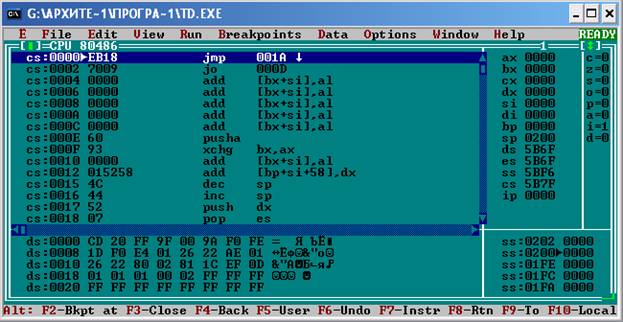
Рисунок 1.1 – Окно отладчика Turbo Debugger
Программа представляет собой Dos-приложение, поэтому работать с ней следует через командную строку или файловые утилиты типа Far-manager. Если работа осуществляется в операционных системах новее XP, следует использовать DOSBox версии 0.73 или выше. Рекомендуется создать рабочую директорию и скопировать в нее исполняемые файлы tasm.exe (тасмовщик – преобразует файлы ассемблера *.asm в объектные модули), link.exe (линковщик – преобразует объектные модули в исполняемые файлы), td.exe (отладчик). Каждый из перечисленных модулей получает в качестве параметра при загрузке имя обрабатываемого файла (расширение при этом можно не указывать). Файл должен находиться в той же директории, что и программные модули.
В отладчике Turbo Debugger открытие файла для отладки может происходить через меню. При этом может появиться сообщение «Program has no symbol table». Оно означает, что в исполняемом файле нет специальных данных для отладки. Но эти данные будут не нужны, т.к. на лабораторных работах будут создаваться простые и понятные программы.
Turbo Debugger отображает окно процессора, в котором можно увидеть, как выполняется программа.
Рабочее окно состоит из следующих четырёх окон:
— окно команд – CPU;
— окно регистров и флагов – Registers;
— окно данных — Dump;
— окно стека.
В свою очередь окно Registers поделено на две части. В левой его части указано содержимое всех регистров микропроцессора (ax,bx,cx,dx…), а в правой части показаны биты регистра флагов.
Программа размещается в памяти, начиная с адреса 0100h в сегменте кода. Обратите внимание, что отладчик показывает адреса и значения в шестнадцатеричном виде.
Стек — это специальная структура данных, с которой работают некоторые команды процессора.
Адрес текущей машинной команды определяется регистрами CS и IP, эта команда показана выделенной строкой и стрелкой.
Чтобы выполнить первую команду следует нажать F8. Теперь стрелка указывает на вторую команду. Изменившиеся регистры выделены белым цветом.
Команды работы с Turbo Debugger
Работа в Turbo Debugger осуществляется через элементы меню или горячие клавиши. Основные команды для работы представлены в таблице 1.1.
Таблица 1.1. Основные команды Turbo Debugger
| Команды | Горячие клавиши | Описание |
| Переключение между окнами | Tab Shift Tab | По часовой стрелке Против часовой стрелки |
| Размер окна | F5 | Увеличение/уменьшение размеров окна |
| Закрыть окно | Alt F3 | |
| Загрузка программы | — | Меню File/Open… |
| Запуск программы | F9 | Программа выполняется до конца или до точки останова |
| Установка точки останова | Alt F2 | Установить маркер на требуемую команду, а затем Alt F2. Команда выделяется красным цветом. |
| Снятие точки останова | F2 | Установить маркер на требуемую команду, а затем F2. Снимается выделение красным цветом. |
| Пошаговое выполнение | F7 | |
| Запуск после точки останова | F9 | |
| Выбор исполняемой команды | Ctrl N | Позволяет сделать очередной любую команду |
Продолжение таблицы 1.1
| Изменение данных | Ctrl C | Установить маркер на редактируемую ячейку или регистр, а затем Ctrl C |
| Установка типа изменяемых данных | Ctrl D | При редактировании ячейки памяти можно установить: byte, word и т.д. |
| Просмотр памяти | Ctrl G | В диалоговом окне ввести адрес начала области просмотра |
| Поиск | Ctrl S | Поиск необходимой инструкции или содержимого ячейки памяти |
Порядок выполнения работы
Запустить Turbo Debugger.
2.2 Загрузить в отладчик небольшой по объему файл с расширением *.ехе.
§
Выполнить все команды приведенные в таблице.
Осуществить перевод предложенных преподавателем чисел из одной системы в другую.
2.6 Найти в теоретических сведениях или при работе с отладчиком ответы на контрольные вопросы.
1.3 Контрольные вопросы
Какой диапазон чисел можно передать по 16-разрядной шине? по 32-разрядной? по 64-разрядной?
Типы программ-отладчиков и особенности их работы.
Основные команды для работы с ячейками памяти и регистрами отладчика Turbo Debugger ?
Основные команды для отладки загруженной программы ?
Основные команды для работы с окнами отладчика Turbo Debugger
Лабораторная работа № «Создание программы в среде разработки. Команды обмена данными. Линейные программы на Ассемблер»
Цель работы: изучить назначение регистров и структуру памяти, ознакомиться со структурой программы на языке Ассемблер, знать синтаксис простейших команд и научиться составлять линейные программы на Ассемблере.
Для выполнения работы студент должен: иметь представление о современных языках программирования, знать основные правила выполнения операций в ЭВМ, уметь осуществлять перевод чисел из десятичной в шестнадцатеричную систему счисления и обратно, знать правила задания имен переменных и записи простейших операторов.
Теоретические сведения
Структура ЭВМ. Регистры
При выполнении программы, микропроцессор взаимодействует с оперативной памятью, где хранятся исполняемая программа и данные, а так же с периферийными устройствами (рисунок 2.1).
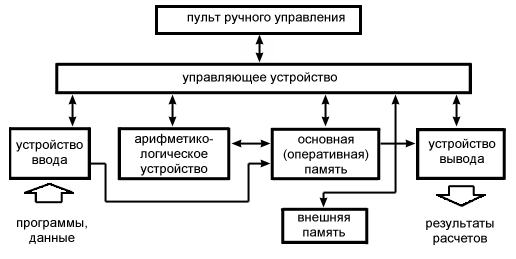
Рисунок 2.1 – Структура ЭВМ минимальной конфигурации
Для повышения быстродействия и логических возможностей микропроцессора в его состав включают блок регистровой памяти (местную память) небольшой емкости, но более высокого, чем ОП, быстродействия. Регистры этого блока (или ячейки местной памяти) указываются в командах программы путем укороченной регистровой адресации и служат для хранения операндов, в качестве аккумуляторов (регистров результата операций), базовых и индексных регистров, указателя стека.
Для организации вычислений микропроцессор (для упрощения выполняемых задач в рамках лабораторных работ будет рассмотрен 16 разрядный микропроцессор i8086) имеет в своём составе 14 шестнадцатиразрядных регистров, которые обеспечивают выполнение программы.
К регистрам общего назначения относят: AX(AH, AL), BX(BH, BL), CX(CH, CL), DX(DH, DL), которые делятся программно на пары однобайтных регистров и могут использоваться для хранения данных. Разбиение на однобайтные регистры позволяет увеличить общее число регистров.
Регистры SP, BP – это указатель и база стека, соответственно, обеспечивают доступ к данным в стеке, могут использоваться для хранения данных, но делать это не рекомендуется, так как при этом возможно нарушение адресации в стеке, особенно при использовании SP.
Регистры SI, DI – шестнадцатиразрядные регистры для хранения данных.
Регистры CS, DS, ES, SS – хранят адреса сегментов в памяти, не могут использоваться для хранения данных.
Регистр IP – регистр инструкций – хранит адрес(смещение) следующей исполняемой команды.
FLAGS – регистр флагов содержит набор битовых флагов, определяющий текущее состояние процессора и результат выполнения предыдущей команды. Названия и назначение регистров-флагов приведены в таблице 2.1.
Таблица 2.1. Флаги
| Флаг | Название | Назначение |
| О | Переполнение | Переполнение при выполнении арифметических операций |
| D | Направление | Направление пересылки данных при выполнении строковых команд |
| I | Прерывание | Разрешает/Запрещает внешние прерывания |
| T | Пошаговый режим | Останов после выполнения каждой команды(используется отладчиками) |
| S | Знак | Знак результата выполненной команды(0 – плюс, 1 – минус) |
| Z | Ноль | Значение результата выполненной команды(0 – ненулевой, 1 – нулевой) |
| A | Внешний перенос | Используется для специальных арифметических операций |
| P | Контроль чётности | Число единиц в операнде(0 – нечётное, 1 – нечётное) |
| C | Перенос | Содержит перенос из старшего бита при выполнении арифметических операциях |
Структура памяти
Память, с которой взаимодействует процессор при обработке программ, называется оперативным запоминающим устройством (ОЗУ) или random access memory (RAM). Она состоит из набора однобайтных ячеек, обращение к которым происходит по их номерам (физическим адресам). Число ячеек зависит от ширины шины адреса и составляет для процессора i8086 20 – ячеек (1Мбайт), т.к. ширина шины адреса равна 20. Для процессоров с шириной шины адреса 32 объём ОЗУ может доходить до 4 Гбайт.
Данные можно читать или сохранять в ОЗУ байтами, указывая номер требуемой ячейки или словами (2 байта), указывая адрес младшей ячейки памяти и вводя специальный префикс.
Сегментация памяти
Для обращения к памяти процессор предварительно помещает адрес ячейки в один из своих регистров, но для процессора i8086, очевидно нельзя в шестнадцатиразрядном регистре хранить двадцатиразрядный адрес. Поэтому применяют так называемую сегментацию памяти, которая заключается в том, что истинный, физический адрес ячейки хранится в двух регистрах.
Один из них – сегментный, он хранит адрес начала блока памяти, который и называется сегментом. Если к шестнадцати разрядам сегмента мысленно справа дописать четыре двоичных нуля(16 4=20), то получим физический адрес начала сегмента в ОЗУ. Второй регистр хранит величину смещения адреса требуемой ячейки от начала сегмента. Адрес ячейки памяти записывается в виде двойного слова (4 байта): <сегмент>:<смещение>.
Сегмент всегда начинается с ячейки, номер которой заканчивается на 4 двоичных (или один шестнадцатеричный) нуля. Минимальная длина сегмента 16 байт (параграф). Максимальная длина определяется длиной регистра, хранящего смещение и равна 216 (64 Кбайта).
Пара регистров CS:IP(<сегмент>:<смещение>) определяют адрес следующей команды программы.
Для адресации данных используются сегментные регистры DS и ES, а в качестве регистров, хранящих смещение, используются регистры общего назначения BX, SI, DI. Для работы с сегментом стека используют сегментный регистр SS и регистр BP.
§
Здесь code и data – имена сегментов кодов и данных, соответственно, а сегментный регистр es не адресуется по уполчанию.
Режимы адресации
Способ определения операнда называется режимом адресации. Различают следующие режимы адресации.
Регистровая прямая – операнд находится в регистре. Например: mov АХ,SI. Данная запись означает – переслать содержимое регистра SI в регистр АХ.
Непосредственная – непосредственный операнд (константа) присутствует в команде. Например: mov AX, 093Ah – означает: занести константу 093Ah в регистр АХ.
Прямая – исполнительный адрес операнда присутствует в команде. Например, mov AX,WW – означает: переслать в АХ слово памяти с именем WW, а выражение: mov BX,WW 2 переслать в ВХ слово памяти отстоящее от переменной с именем WW на 2 байта.
Регистровая косвенная — регистр содержит адрес операнда. Выражение mov[BX],CL – означает переслать содержимое регистра CL по адресу, находящемуся в регистре ВХ.
Регистровая относительная – адрес операнда вычисляется как сумма содержимого регистра и смещения: mov АХ,WW[SI] – переслать в АХ слово из памяти, адрес которого вычисляется как сумма содержимого регистра SI и смещения WW.
Индексно-базовая – адрес операнда вычисляется как сумма содержимых базового и индексного регистров и смещения: mov [BX SI 2],CL – переслать содержимое регистра CL по адресу, вычисляемому как сумма содержимого регистров ВХ, SI и константы 2.
Инструкции пересылки данных и двоичной арифметики
Команды данной группы приведены в таблице 2.2. Код определяет выполняемое командой действие, операнды показывают адреса ячеек, хранящих исходные данные, необходимые для выполнения команды и адрес ячейки результата. Процессор i8086 и более поздние версии относятся к двухадресным машинам. Это значит, что его команда может содержать не более двух операндов. Если для выполнения команды необходимо иметь два источника данных, например, сложение, то сохранение результата выполнения команды производиться по адресу одного из источников данных. Чтобы показать, какой из операндов будет хранить результат, его обозначают при описании команды как dst (destination – назначение), операнд, который используется только как адрес исходных данных, обозначается как src (source – источник). В двухоперандных командах операнд dst указывает, перед выполнением команды, адрес исходного данного, а после выполнения – адрес результата.
Таблица 2.2. Основные операторы Ассемблера
| Мнемокод | Флаги | Действие | ||||||
| Код | Операнды | O | S | Z | A | P | C | |
| mov | dst, src. | — | — | — | — | — | — | пересылка |
| хchg | dst, src | — | — | — | — | — | — | обмен |
| add | dst, src | х | х | х | х | х | х | сложение |
| adc | dst, src | х | х | х | х | х | х | сложение с переносом |
| inc | dst | х | х | х | х | х | — | увеличить на единицу |
| sub | dst, src | х | х | х | х | х | х | вычитание |
| sbb | dst, src | х | х | х | х | х | х | вычитание с заемом |
| dec | dst | х | х | х | х | х | — | уменьшение на единицу |
| neg | dst | х | х | х | х | х | х | изменение знака |
| rcl | dst,счетчик | х | — | — | — | — | х | циклический сдвиг влево |
| rcr | dst,счетчик | х | — | — | — | — | х | циклический сдвиг вправо |
| rol | dst,счетчик | х | — | — | — | — | х | циклический сдвиг влево |
| ror | dst,счетчик | х | — | — | — | — | х | циклический сдвиг вправо |
| sal | dst,счетчик | х | х | х | u | х | х | арифметический сдвиг влево |
| sar | dst,счетчик | х | х | х | u | х | х | арифметический сдвиг вправо |
| shl | dst,счетчик | х | х | х | u | х | х | логический сдвиг влево |
| shp | dst,счетчик | х | х | х | u | х | х | логический сдвиг вправо |
| push | src | — | — | — | — | — | — | сохранение слова в стеке |
| pop | dst | — | — | — | — | — | — | восстановление слова из стека |
| xlat | таблица | — | — | — | — | — | — | трансляция байтов из таблицы |
| lea | dst, src | — | — | — | — | — | — | загрузка исполнительного адреса |
| lds | dst, src | — | — | — | — | — | — | загрузка указателя с DS |
| les | dst, src | — | — | — | — | — | — | загрузка указателя с ES |
| lahf | — | — | — | — | — | — | загрузка флагов в АН | |
| sahf | — | r | r | r | r | r | установка флагов из АН | |
| pushf | х | — | — | — | — | х | сохранение флагов в стеке | |
| popf | r | r | r | r | r | r | восстановление флагов из стека |
Примечание:
— флажок не модифицируется
х устанавливается или сбрасывается в соответствии с результатом
u не определен
r восстанавливается прежнее запомненное значение
Запись программ на языке ассемблера
В листинге 2.8 приведена типичная структура простой программы на ассемблере.
Листинг 2.8. Пример программы
Data segment ;директива начала сегмента данных
D1 dw 34h ;переменная d1 имеет размер
;2 байта и содержит значение 52
D2 db 10100110b ;переменная d2 имеет размер
;1 байт и содержит значение 166
D3 dd 3 dup (?) ;массив d3 содержит 3 элемента
;по 4 байта, содержащих случайные
;значения (возможно нулевые)
Data ends ;директива конца сегмента данных
§
assume cs: code, ds: data ;задание сегментных регистров
Start: mov ax,data ;загрузка адреса
Mov ds,ax ;сегмента данных в регистр ds
.
.
Текст программы
Quit: mov ax,4c00h ;код завершения 0
Int 21h ;выход в DOS
Code ends ;директива конца сегмента кода
End start ;конец трансляции программы
Загрузка адреса сегмента данных состоит из двух команд, так как непосредственные данные нельзя заносить прямо в сегментный регистр.
Для завершения программы и выхода в DOS имеется несколько возможностей, рекомендуется использовать две команды, начинающиеся с метки quit.
Обработка программ в MS-DOS
Обработка программ на языке ассемблера в MS-DOS состоит из следующих этапов:
1) создать с помощью текстового редактора файл с текстом программы на языке ассемблера;
2) транслировать программу с помощью ассемблера TASM (или MASM);
3) Скомпоновать программу с помощью компоновщика (редактора связей) TLINK(или LINK);
Запустить программу на выполнение (через отладчик).
Файл исходного текста программы должен иметь расширение *.asm.
Запуск транслятора осуществляется командой: tasm <исходный файл >.
При этом будет создан объектный файл (*.obj).
Компоновщик использует объектный файл и создаёт исполняемый файл с расширением по умолчанию *.exe. Запуск компоновщика осуществляется командой: link < объектный файл >.
Для запуска под отладчиком необходимо запустить отладчик и загрузить исполняемый файл.
Пример выполнения работы
Задание: Вычислить Х = 3А (В 5)/2–С–1, где А,В,С,Х – целые знаковые числа занимающие слово. Написать программу, реализующую данную формулу.
Распишем формулу по отдельным операциям:
АХ ← А ; значение А в регистре АХ
АХ ← 2*(АХ) ; значение 2А в регистре АХ
АХ ← (АХ) А ; значение 3А в регистре АХ
ВХ ← В ; значение В в регистре ВХ
ВХ ← 5 (ВХ) ; значение (В 5) в регистре ВХ
ВХ ← (ВХ)/2 ; значение (В 5)/2 в регистре ВХ
АХ ← (BX) (AX) ; значение 3А (В 5)/2 в регистре АХ
АХ ← (АХ)–С ; значение 3А (В 5)/2–С в регистре АХ
АХ ← (АХ)–1 ; значение 3А (В 5)/2–С–1 в регистре АХ
Х ← (АХ) ; значение 3А (В 5)/2–С–1 в регистре Х
В листинге 2.9 приведена структура этой программы на ассемблере.
Листинг 2.9. Пример программы
Data segment
A dw 10
B dw 20
C dw 5
X dw ?
Data ends
Code segment
Assume cs: code, ds: data
Start: mov ax, data
Mov ds, ax
Mov ax, a
Sal ax, 1
Add ax, a
Mov bx, b
Add bx, 5
Sar bx, 1
Add ax, bx
Sub ax, c
Dec ax
Mov x, ax
quit:
Mov ax, 4c00h
Int 21
Code ends
End start
Варианты заданий
Разработать программу, реализующую указанную формулу (переменные в программе имеют размер слова). Проверить работоспособность программы на нулевом, единичном и произвольном наборах входных данных. Объяснить полученные результаты. Подтвердить полученные значения расчетами вручную или на калькуляторе.
Блок 1.
1. Х= 4А–3В С/4
2. Х= 6А-5*(В С)/2–1
3. Х= (А 2В–С)/4
4. Х= (С–А)/2 (В С)/8
5. Х= (4А–7В–32С)/2
6. Х= – (–(С 2А)*5 В)
7. Х= 3*(А–2В) 50–С/2
8. Х= (3А 2В) –С/4 217
9. Х= 3*(С–2A) (В–С 1)/2
10. Х= (2А В)/4–С/2 168
11. Х= 6*(А-2В С/4) 10
12. Х= 3*(А–4В) С/4
13. Х= – (– (С 2А)*5 В*16)
14. Х= А/2–3*(А В) С*4
15. Х= 3*(А–2В) 50–С/2
16. Х= 5А 2В–С/4 131
17. Х= А–5*(В–2С) 2
18. Х= –4А (В С)/4 2
19. Х= 7А–2В–100 С/2
20. Х= –А /2 4*(В 1) 3С
21. Х= 5*(А–В) –2С 5
22. Х= (А/2 В)/4 С–1
23. Х= – (С 2А 4В) 18
24. Х= 6А (В–С 1)/2
25. Х= 2–8*(А В) С/4
Блок 2.
1. Х= 2В–1 4*(А–3С)
2. Х= (2А В)/4–С/2 144
3. Х= 6*(А–2В С/4) 10
4. Х= (С–3А)/4 В/8
5. Х= (5А–В–10С)/4
6. Х= – (–(2*С 5А)*3 2В)
7. Х= –7*(3А–В) 40–С/4
8. Х= (6А–В) С/2–103
9. Х= 15*(С–A) (В–С)/8
10. Х= (А 4В)/8–2С 16А
11. Х= 4*(3А-7В С/16) 12
12. Х= –3*(4А–3В) С/2
13. Х= – (С 6А)*15 В/16
14. Х= –А/4–5*(2А–В) С/2
15. Х= –16*(3А–2В) 77–С/64
16. Х= 18А 64В–(С–А)/64 17
17. Х= 4А–15*(2В–2) –22
18. Х= 4А 3*(В С)/4–42
19. Х= 7А 9В–106 С/16
20. Х= –А/4–9*(В 11) 15С
21. Х= 2*(7А–В) –12С 55
22. Х= 3*(А/2 В/16) С/32–61
23. Х= –(–(С 2А 4В) 16А)
24. Х= –4А (В 3С–1)/2
25. Х= 12 16*(2А 3В) С/2
Блок 3.
1. Х= 3В 19 3*(2А–3С)
2. Х= –(С–2А–3В) –98
3. Х= –6А (3В–4С 11)/4
4. Х= –2–8*(7А–В)–С/4
5. Х= – (2А В)/2–С/2–101
6. Х= –6*(3А–В–С/4) –55
7. Х= (2С–3А)/2–В/4
8. Х= (–3А–4В С)/16
9. Х= 5*(–3А В) –14–С/8
10. Х= – (6–А В) –С/2 13
11. Х= –8*(4А–С)–(В 3С)/4
12. Х= (А–3В)/8 3С–55
13. Х= 6*(3А–В) С/4
14. Х= –(–(3С–11А)*16–В/4)
15. Х= А/8–4*(А 3С) А/2
16. Х= 14*(2–3А) 64В С/8
17. Х= –4А 16*(–2В 11)–65С
18. Х= –4А 5*(2В С)/4 100
19. Х= 129А 9В–256–С/16
20. Х= А/16 2*(3В–91) –16С
21. Х= –2*(7А В) 33С 400
22. Х= А/2–В/8 4*(С/32–61)
23. Х= –(–2*(С–3А 35В) –А)
24. Х= 4А-5*(2*В–С–11)/4
25. Х= 93–8*(2А 3В) –С/2
2.4 Контрольные вопросы
Назначение директив SEGMENT и ENDS.
Назначение директивы ASSUME.
Назначение директив DB, DW.
Назначение оператора DUP в директивах DB, DW.
Назначение директивы END.
Из каких полей состоит строка программы на ассемблере?
Какие поля обязательны, а какие можно опустить?
8. В чем различие между командами: mov AX, BX и mov AX, [BX]?
В чем разница между командой mov A, 1 и директивой А dw 1?
10. Как Вы считаете, почему в рассмотренном примере для вычитания единицы использовался оператор: dec ax, а не оператор sub ax,1?
Лабораторная работа № «Команды языка Ассемблер. Циклические и разветвляющиеся программы»
Цель работы: научиться использовать циклы и условия при написании программ на языке ассемблер.
Для выполнения работы студент должен: иметь представление об условном и безусловном переходах, уметь составлять программы с использованием циклов и условий, знать определение и свойства массивов.
Теоретические сведения
Электронное представление чисел
Команды передачи, управления служат для передачи управления инструкции, не следующей непосредственно за данной. Управление может передаваться как внутри текущего сегмента кода (внутрисегментная передача управления), так и за его пределы (межсегментная передача управления). Тип передачи управления может быть задан ассемблеру предшествующим адресу перехода ключевым словом NEAR (внутрисегментная) или FAR (межсегментная).
Безусловные переходы
Инструкция безусловного перехода передаёт управление команде, адрес которой указан в инструкции. Команда безусловного перехода имеет вид, представленный в листинге 3.1.
Листинг 3.1. Синтаксис команды условного перехода
jmp [< тип > ptr ] операнд.
<тип> — тип перехода short (короткий) – смещение 127 байтов вперёд или 128 байтов назад, near (близкий) – смещение в пределах сегмента (64 Кбайта), far (дальний) – в любой сегмент с любым смещением.
ptr – приставка, которую можно перевести как указанный в…
§
Всего можно выделить пять типов безусловных переходов (таблица 3.1).
Таблица 3.1. Типы команд безусловного перехода
| Название | Мнемоника | Описание |
| внутрисегментный прямой короткий | jmp short <операнд> | IP ← (IP) 8-битное смещение, определяемое операндом |
| внутрисегментный прямой близкий переход | jmp near ptr <операнд> | IP ← (IP) 16-битное смещение, определяемое операндом |
| внутрисегментный косвенный переход | jmp <адрес операнда> | IP ← 16-битный адрес перехода |
| Межсегментный прямой далекий переход | jmp far ptr <операнд> | IP ← смещение операнда в сегменте CS ← адрес сегмента, содержащего операнд |
| Межсегментный косвенный далёкий переход | jmp far ptr <адрес операнда> | IP ← операнд CS ← адрес операнда 2 |
Условный переход
Команда условного перехода организует передачу управления при выполнении определённого в команде условия, в противном случае переход осуществляется на команду, следующую за инструкцией условного перехода. Условия определяются текущим состоянием флагов процессора. Каждая из 30 команд условных переходов проверяет определенную комбинацию флагов.
Все условные переходы являются короткими, т.е. адрес перехода должен отстоять не далее, чем на –128 или 127 байтов от первого байта следующей команды.
Команды условной передачи управления и проверяемые при их выполнении условия приведены в таблице 3.2.
Таблица 3.2. Инструкции условной передачи управления
| Мнемокод | Условие перехода | |
| Флаги | Смысл | |
| ja/jnbe jae/jnb jb/jnae jbe/jna je/jz jne/jnz jg/jnle jge/jnl jl/jnge jle/jng jp/jpe jnp/jpo jc jnc jo jno jns js | CF or ZF=0 CF=0 CF=1 CF or ZF=1 ZF=1 ZF=0 (SF xor OF) or ZF=0 SF xor OF=0 (SF xor OF)=1 ((SF xor OF) or ZF)=1 PF=1 PF=0 CF=1 CF=0 OF=1 OF=0 SF=0 SF=1 | выше /не ниже и не равно выше или равно/не ниже ниже/не выше и не равно ниже или равно/не выше равно/нуль не равно/не нуль больше/не меньше и не равно больше или равно/не меньше меньше/не больше и не равно меньше или равно/не больше есть паритет/паритет четный нет паритета/паритет нечетный перенос нет переноса переполнение нет переполнения знак знак — |
Примечание:
1) термины «выше» и «ниже» применимы для сравнения беззнаковых величин (адресов);
2) термины «больше» и «меньше» используются при учете знака числа.
Циклы
Инструкция, организующая программный цикл имеет вид, представленный в листинге 3.2.
Листинг 3.1. Синтаксис использования цикла
loop[<условие повторения цикла>] <метка короткого перехода>
Инструкция loop использует содержимое регистра СХ как счетчик повторений цикла. Команда loop уменьшает содержимое регистра СХ на 1 и передает управление по адресу, определяемому меткой перехода, если содержимое СХ ≠ 0, в противном случае выполняется следующая за LOOP инструкция. Подобно условным переходам инструкции этой группы могут осуществлять только короткие передачи управления, т.е. в пределах от –128 до 127.
Добавление к инструкции loop <условие повторения цикла> позволяет ввести дополнительные логические условия на повторение цикла:
1) loope/loopz – повторять, пока ноль;
Loopne/loopnz – повторять, пока не ноль.
Проверка флага ZF осуществляется командой loop. Цикл повторяется, если содержимое СХ ≠ 0 и выполняется соответствующее условие, в противном случае выполняется следующая за loop инструкция.
Пример выполнения работы
Дан массив из десяти слов, содержащих целые числа. Требуется найти максимальное значение в массиве.
Текст решения приведен в листинге 3.2.
Data segment
Max dw ?
Mass dw 10,24,76,479,-347,281,-24,70,124,97
Data ends
Code segment
Assume cs: code, ds: data
Start: mov ax, data
Mov ds, ax
Lea bx, mass ; Загрузить адрес смещения массива
Mov cx, 10 ; Установить счетчик повторений цикла
mov ax, [bx] ; Первый элемент массива в Аккумулятор
beg: cmp [bx], ax ; Сравнить текущий элемент
;массива с максимальным
Jl no ; он меньше
mov ax, [bx] ; он больше или равен
No: inc bx ; Следующий элемент
Inc bx ; массива
Loop beg
Mov max, ax
Quit: mov ax,4C00h ; Код завершения 0
Int 21h ; Выход в DOS
Code ends
End start
Варианты заданий
Дан массив из десяти знаковых чисел (для заданий с четными номерами задается массив байт, с нечетными – массив слов). Требуется…
Блок 1.
1. Найти сумму отрицательных элементов массива.
2. Найти максимальное число в массиве. Вывести его вместе с индексом.
3. Определить количество четных элементов с четными индексами.
4. Определить количество и сумму нечетных элементов массива.
5. Определить количество отрицательных чисел кратных трем.
6. Определить количество четных элементов массива.
7. Найти минимальное число в массиве. Вывести его вместе с индексом.
8. Переписать массив в обратной последовательности.
9. Циклически сдвинуть элементы массива вправо на две позиции.
10. Посчитать количество элементов в массиве, равных 6.
11. Посчитать количество неотрицательных элементов в массиве.
12. Посчитать количество натуральных чисел в массиве.
13. Заменить все четные положительные элементы массива на 0.
14. Умножить на 2 элементы массива, значения которых от 1 до 10.
15. Найти сумму максимального и минимального элементов в массиве.
16. Вычислить сумму элементов массива, расположенных между первым и вторым отрицательными элементами.
17. Вычислить сумму элементов массива, расположенных между первым и вторым положительными элементами.
18. Найти сумму элементов массива, являющихся положительными и кратными 2.
19. Подсчитать количество элементов после максимального элемента в массиве.
20. Подсчитать количество элементов, расположенных до минимального элемента.
21. Подсчитать количество элементов меньше максимального на 2
22. Вычислить сумму отрицательных элементов массива, равных по модулю 4.
23. Заменить нулями все отрицательные элементы, предшествующие его максимальной компоненте (первой по порядку, если их несколько).
24. Вычислить сумму всех элементов заданного массива, за исключением элементов, кратных пяти.
25. Определить количество элементов массива, которые меньше 10h.
Блок 2.
1. Осуществить циклический сдвиг элементов влево на одну позицию.
2. Найти сумму элементов массива, стоящих на чётных местах.
3. Вместо a1записать наибольший элемент массива, а вместо a10– наименьший элемент массива.
4. Найти наибольший элемент из отрицательных
5. Найти наименьший элемент из положительных
6. Положительные элементы уменьшить вдвое, а отрицательные – заменить значениями их индексов.
7. Вывести элемент, который стоит за первым нулем.
8. Если элементы последовательности упорядочены строго по возрастанию, вывести единицу, иначе – ноль.
9. Если в последовательности нет нулевых элементов – вывести единицу, иначе – вывести ноль.
10. Поменять в последовательности местами наибольший элемент и элемент, стоящий на третьей позиции.
11. Первый по порядку элемент с наименьшим значением заменить его абсолютным значением.
12. Определить, каких значений в последовательности больше – единицили нулей.
13. Выяснить, имеются ли два подряд идущих нулевых элемента.
14. Выясните, имеются ли три подряд идущих элемента одного знака.
15. Все четные элементы уменьшить на единицу.
16. Определить, есть ли элементы со значением, равным 10, если есть – вывести единицу, иначе – ноль.
17. Определить, со скольких положительных чисел начинается массив.
18. Определить, имеется ли в заданном массиве хотя бы одна пара соседних чисел, являющихся взаимообратными.
19. Определите, имеется ли в массиве число, кратное 3, если да – вывести единицу, если нет – ноль.
20. Найти наибольший элемент и указать порядковый номер этого элемента.
21. Если первый элемент массива нулевой, то расположить элементы данного массива в обратном порядке, иначе, заменить последний элемент массива на ноль.
22. Поменять местами элементы, стоящие на нечётных местах, с элементами, стоящими на чётных местах (т.е 1-й поменять со 2-м, 3-й с 4-м и т.д.).
23. Найти сумму элементов, стоящих на четных местах.
24. Определить, сколько содержится в массиве чисел, равных 7.
25. Элементы, не равные нулю, уменьшить на 3, а нулевые оставить без изменений.
Блок 3.
1. Найти максимальное значение и количество элементов массива, равных ему.
2. Найти минимальное значение и сумму элементов массива, больших этого значения.
3. Найти сумму нечетных положительных чисел.
4. Найти минимальное значение среди неотрицательных элементов и количество элементов, равных ему.
5. Заменить положительные элементы массива 0.
6. Найти количество положительных чисел, кратных трем.
7. Найти максимальное значение среди отрицательных элементов.
8. Заменить нулевые элементы массива на их индексы.
9. Найти число повторений элементов, равных 5.
10. Найти количество четных положительных чисел кратных 6.
11. Удвоить значения отрицательных элементов.
12. Замены элементы массива, не большие 15, единицами.
13. Замените минимальный элемент массива его индексом.
14. Определите количество элементов, равных максимальному элементу массива.
15. Найти наибольший элемент и номер первого такого элемента, если их несколько.
16. Заменить элементы, имеющие нечетные порядковые номера, на число 100.
17. Найти минимальное значение среди положительных элементов и его порядковый номер.
18. Найти сумму положительных элементов, больших 10.
19. Подсчитайте количество элементов, меньших 13h.
20. Найдите сумму элементов, расположенных между максимальным и минимальным числами в массиве (по абсолютной величине).
21. Заменить все нечетные отрицательные элементы массива на 3.
22. Умножить на 4 элементы массива, значения которых от 15h до 20h.
23. Вычислить сумму элементов массива, расположенных между первым и вторым положительными элементами.
24. Найти сумму элементов массива, являющихся нечетными и кратными 3.
25. Подсчитать количество элементов до максимального элемента в массиве.
3.4 Контрольные вопросы
1. Для чего нужен префикс ptr ?
2. В чем отличие команд mov ax, mass и lea ax, mass?
3. В чем отличие команд mov ax, bx и mov ax, [bx]?
4. В чем отличие команд mov ax, [bp] и mov ax, [bx]?
5. В чем отличие команд mov ax, [bx 2] и mov ax [bx] 2?
6. В чем отличие команд mov ax, [bx][si] и mov ax, [si][bx]?
7. Какие существуют разновидности инструкции jmp?
8. Как организовать межсегментную передачу управления?
9. Напишите фрагмент программы условного перехода к метке, лежащей от самого перехода на расстоянии 257 байт.
10. Для организации каких вычислений служат каманды loop, loope, loopne?
11. Модифицирует ли какие-нибудь регистры команда loop?
12. Можно ли организовать цикл по счетчику, не используя команды loop?
13. Можно ли организовать цикл while с помощью одной из команд loop?
Описание лабораторной работы № 5
Установка ОЗУ
по дисциплине «Архитектура ЭВМ и вычислительных систем»
для специальности: «Техническое обслуживание средств вычислительной техники и компьютерных сетей»
Цель работы:Получить практические навыки установки ОЗУ различных типов на компьютер.
Краткая теория:
Элементы оперативной памяти типа DRAM конструктивно выполняют либо в виде отдельных микросхем в отдельных корпусах типа DIP, либо в виде модулей памяти типа: SIP (Single In-Line Package), SIMM (Single In-line Memory Module), DIMM (Dual In-line Memory Module), RIMM (Rambus In-line Memory Module). Микросхемы в корпусах типа DIP выпускались до использования модулей памяти. Эти микросхемы имеют два ряда контактов, расположенных вдоль длинных сторон чипа и загнутых вниз.

Различные корпуса DRAM. Сверху вниз: DIP, SIP, SIMM (30-контактный), SIMM (72-контактный), DIMM (168-контактный), DIMM (184-контактный, DDR)
I) Модули SIP. Модули типа SIP представляют собой прямоугольные платы с контактами в виде маленьких штырьков. Этот тип памяти в настоящее время практически не используется, так как был вытеснен модулями памяти типа SIMM.
II) Модули SIMM. Модули типа SIMM представляют собой прямоугольную плату с контактной полосой вдоль одной из сторон, модули фиксируется в разъеме поворотом с помощью защелок. Наиболее распространены 30- и 72-контактные SIMM. Широкое распространение нашли SIMM на 4, 8, 16, 32 и даже 64 Мбайт. SIMM (англ. Single In-line Memory Module) — модули памяти с однорядным расположением выводов, широко применявшиеся в компьютерных системах в 1990-е годы. Имели несколько модификаций, среди которых наибольшее распространение получили три. Первая — 30-контактный модуль, имевший объем от 256 КБайт до 16 МБайт и восьмиразрядную шину данных, дополняемую (иногда) девятой линией контроля четности памяти. Применялся в 286, 386 машинах. В случае процессоров 286, 386SX модули ставились парами, на 386DX — по четыре штуки одинаковой емкости.С приходом 486 машин, для которых эти модули надо было бы ставить по четыре (как минимум) штуки был вытеснен 72-контактным модулем SIMM, который, по существу, объединил на себе 4 30-контактных модуля с общими линиями адреса и раздельными линиями данных. Таким образом, модуль становится 32-разрядным и достаточно всего одного модуля. Объем от 1 МБайт до 128 МБайт. С появлением Pentium, по причине низкого быстродействия динамической памяти SIMM-модулей, их спецификация претерпела изменения, в результате чего более новые модули (их называли EDO) стали несовместимы со старыми (FPM), обладая немного большим быстродействием. Платы Pentium, как правило, поддерживали оба типа памяти, в то время как большинство 486 машин поддерживали только старый (FPM) тип. Отличить по внешнему виду их было невозможно и только «метод научного тыка» помогал определить их тип. Установка «неправильного» типа памяти не приводила к неисправностям — система просто не видела памяти. Так как на платах Pentium с 64-разрядной шиной данных уже 72-контактные модули потребовалось ставить парами, постепенно и их попарно «объединили», результатом чего стало появлением первых модулей DIMM.
1) 30-контактные модули
а) Разрядность шины данных: 8 бит (9 бит у модулей с контролем четности)
б) Тип применяемых микросхем динамической памяти: FPM
в) Стандартные значения объема памяти модулей: 256 Кб, 1 Мб, 4 Мб, 16 Мб
г) Шаг расположения контактных площадок — 0,1″
д) Модули типа SIPP имеют аналогичное назначение контактов и отличаются только конструктивно (контактные штырьки вместо контактных площадок)
2) 72-контактные модули
а) Разрядность шины данных: 32 бита (36 бит у модулей с контролем четности)
б) Тип применяемых микросхем динамической памяти: FPM, EDO
в) Стандартные значения объема памяти модулей: 1 Мб, 2 Мб, 4 Мб, 8 Мб, 16 Мб, 32 Мб, 64 Мб, 128 Мб
г) Шаг расположения контактных площадок — 0,05″; между выводами 36 и 37 увеличенное расстояние и вырез (ключ)

III) Модули DIMM Модули типа DIMM наиболее распространены в виде 168-контактных модулей, устанавливаемых в разъём вертикально и фиксируемых защёлками. В портативных устройствах широко применяются SO DIMM — разновидность DIMM малого размера (англ. SO — small outline), они предназначены в первую очередь для портативных компьютеров. Наиболее часто встречаются 72- и 144-контактные модули типа SO DIMM. Память типа DDR SDRAM выпускается в виде 184-контактных DIMM-модулей, а для памяти типа DDR2 SDRAM выпускаются 240-контактные модули. DIMM (англ. Dual In-line Memory Module, двухсторонний модуль памяти) — форм-фактор модулей памяти DRAM. Данный форм-фактор пришёл на смену SIMM. Основным отличием DIMM является то, что контакты, расположенные на разных сторонах модуля являются независимыми, в отличии от SIMM, где симметричные контакты, расположенные на разных сторонах модуля, замкнуты между собой и передают одни и те же сигналы. Кроме того, DIMM имеет 64 (без контроля четности) или 72 (с контролем по четности или коду ECC) линии передачи данных, в отличии от SIMM c 32 линиями. Появлению форм-фактора DIMM способствовало появление процессора Pentium, который имел 64-разрядную шину данных.
IV) DDR SDRAM (от англ. Double Data Rate Synchronous Dynamic Random Access Memory — удвоенная скорость передачи данных синхронной памяти с произвольным доступом) — тип оперативной памяти, используемой в компьютерах. При использовании DDR SDRAM достигается большая полоса пропускания, нежели в обыкновенной SDRAM, за счет передачи данных фронтe и срезу сигнала. За счет этого фактически почти удваивается скорость передачи данных, не увеличивая при этом частоты шины памяти. Таким образом, при работе DDR на частоте 100 МГц мы получим эффективную частоту 200МГц (при сравнении с аналогом SDR SDRAM). В спецификации JEDEC есть замечание, что использовать термин «МГц» в DDR некорректно, правильно указывать скорость «миллионах передач в секунду через один вывод данных».Ширина шины памяти составляет 64 бита, то есть по шине за один такт одновременно передается 8 байт. В результате получаем следующую формулу для расчета максимальной скорости передачи для заданного типа памяти: тактовая частота шины памяти x 2 (передача данных дважды за такт) x 8 (число байтов передающихся за один такт). Например, чтобы обеспечить передачу данных дважды за такт, используется специальная архитектура «2n Prefetch». Внутренняя шина данных имеет ширину в два раза больше внешней. При передаче данных сначала передаётся первая половина шины данных по переднему фронту тактового сигнала, а затем вторая половина шины данных по срезу. Кроме передачи двух данных за такт, DDR SDRAM имеет несколько других принципиальных отличий от простой памяти SDRAM. В основном они являются технологическими. Например, был добавлен сигнал QDS, который располагается на печатной плате вместе с линиями данных. По нему происходит синхронизация при передаче данных. Если используется два модуля памяти, то данные от них приходят к контроллеру памяти с небольшой разницей из-за разного расстояния. Возникает проблема в выборе синхросигнала для их считывания. Использование QDS успешно это решает. JEDEC устанавливает стандарты для скоростей DDR SDRAM, разделённые на две части: первая чипов памяти, а вторая для модулей памяти, на которых, собственно, и размещаются чип. Модули DDR SDRAM выполнены в форм-факторе DIMM. На каждом модуле расположено несколько одинаковых чипов памяти и конфигурационный чип SPD. На модулях регистровой (registered) памяти также располагаются регистровые чипы, на модулях нерегистровой (небуферизованной, unbuffered) памяти их нет.
§
| Тактовая частота шины памяти | Максимальная теоретическая пропускная способность памяти | ||
| в одноканальном режиме | в двухканальном режиме | ||
| PC1600* | |||
| (DDR200) | 100 МГц | 1600 Мбайт/сек | 3200 Мбайт/сек |
| PC2100* | |||
| (DDR266) | 133 МГц | 2133 Мбайт/сек | 4267 Мбайт/сек |
| PC2400 | |||
| (DDR300) | 150 МГц | 2400 Мбайт/сек | 4800 Мбайт/сек |
| PC2700* | |||
| (DDR333) | 166 МГц | 2667 Мбайт/сек | 5333 Мбайт/сек |
| PC3200* | |||
| (DDR400) | 200 МГц | 3200 Мбайт/сек | 6400 Мбайт/сек |
| PC3500 | |||
| (DDR433) | 217 МГц | 3467 Мбайт/сек | 6933 Мбайт/сек |
| PC3700 | |||
| (DDR466) | 233 МГц | 3733 Мбайт/сек | 7467 Мбайт/сек |
| PC4000 | |||
| (DDR500) | 250 МГц | 4000 Мбайт/сек | 8000 Мбайт/сек |
| PC4300 | |||
| (DDR533) | 267 МГц | 4267 Мбайт/сек | 8533 Мбайт/сек |
Примечание 1: стандарты, помеченные символом «*», официально сертифицированы JEDEC. Остальные типы памяти не сертифицированы JEDEC, хотя их и выпускают многие производители памяти, а большинство выпускаемых сейчас материнских плат поддерживают данные типы памяти.
Примечание 2: выпускаются модули памяти работающие и на более высоких частотах, но эти модули не пользуются большим спросом и выпускаются в малом объеме, кроме того, они имеют высокую цену и с точки зрения производителя невыгодны.
Размеры модулей также стандартизированы JEDEC.

V) DDR2 SDRAM (от англ. double-data-rate two synchronous dynamic random access memory — удвоенная скорость передачи данных синхронной памяти с произвольным доступом) — это тип оперативной памяти используемой в компьютерах. Как и DDR SDRAM, DDR2 SDRAM использует передачу данных по обоим срезам тактового сигнала, за счёт чего при такой же частоте шины памяти, как и в обычной SDRAM, можно фактически удвоить скорость передачи данных (например, при работе DDR2 на частоте 100 МГц эффективная частота получается 200 МГц). Основное отличие DDR2 от DDR — вдвое большая частота работы шины, по которой данные передаются в буфер микросхемы памяти. При этом работа самого чипа осталась такой-же, что и в просто DDR, т.е. с теми-же задержками, но при большей скорости передачи информации. DDR2 не является обратно совместимой с DDR, поэтому ключ на модулях DDR2 расположен в другом месте по сравнению с DDR и вставить модуль DDR2 в разъём DDR, не повредив последний, невозможно. Для использования в ПК, DDR2 SDRAM поставляется в модулях DIMM с 240 контактами и одним ключом (пробелом в полосе контактов). DIMM’ы различаются по максимальной скорости передачи данных (часто называемой пропускной способностью)
Модули DDR2
| Название модуля | Частота шины | Тип чипа | Пиковая скорость передачи данных |
| PC2-3200 | 200 МГц | DDR2-400 | 3,200 ГиБ/с |
| PC2-4200 | 266 МГц | DDR2-533 | 4,200 ГиБ/с |
| PC2-5300 | 333 МГц | DDR2-667 | 5,300 ГиБ/с1 |
| PC2-5400 | 337 МГц | DDR2-675 | 5,400 ГиБ/с |
| PC2-5600 | 350 МГц | DDR2-700 | 5,600 ГиБ/с |
| PC2-5700 | 355 МГц | DDR2-711 | 5700 ГиБ/с |
| PC2-6000 | 375 МГц | DDR2-750 | 6000 ГиБ/с |
| PC2-6400 | 400 МГц | DDR2-800 | 6,400 ГиБ/с |
| PC2-7100 | 444 МГц | DDR2-888 | 7,100 ГиБ/с |
| PC2-7200 | 450 МГц | DDR2-900 | 7,200 ГиБ/с |
| PC2-8000 | 500 МГц | DDR2-1000 | 8000 ГиБ/с |
| PC2-8500 | 533 МГц | DDR2-1066 | 8,500 ГиБ/с |
| PC2-9200 | 575 МГц | DDR2-1150 | 9,200 ГиБ/с |

VI) DDR3 SDRAM (от англ. double-data-rate three synchronous dynamic random access memory — удвоенная скорость передачи данных синхронной памяти с произвольным доступом) — это тип оперативной памяти используемой в компьютерах, разработанный как последователь DDR2 SDRAM.DDR3 обещает сокращение потребления энергии на 40% по сравнению с модулями DDR2, благодаря применению 90-нм технологии производства, что позволяет снизить эксплуатационные токи и напряжения (1,5 В, по сравнению с 1,8 В для DDR2 и 2,5 В для DDR). «Dual-gate» транзисторы будут использоваться для сокращения утечки тока.
1) Возможности DDR3 SDRAM компонентов:
а) Появление контакта асинхронного сброса
б) Support of system level flight time compensation
в) On- DIMM Mirror friendly DRAM ballout
г) Introduction of CWL (CAS Write Latency) per speed bin
д) Встроенная калибровка портов ввода/вывода
е) Калибровка READ и WRITE модулей
ж) Определение адресов и команд непосредственно в контроллере модуля (fly-by)
з) Высокоточные резисторы в цепях калибровки.
2) Преимущества по сравнению с DDR2
а) Более высокая полоса пропускания (до 1600 МГц).
б) Увеличенная эффективность при малом энергопотреблении.
в) Более длительное время работы батарей в ноутбуках.
г) Расширение малой мощности и особенностей тепловой конструкции
3) Недостатки по сравнению с DDR2
а) Обычно более высокая CAS-латентность.
б) Низкий MFIBS на четвертом цикле.
VII) Модули RIMM. Модули типа RIMM менее распространены, в таких модулях выпускается память типа Direct RDRAM. Они представлены 184-контактными прямоугольными платами, которые обязательно должны устанавливаться только в парах, а пустые разъёмы на материнской плате занимаются специальными заглушками. Это связано с особенностями конструкции таких модулей. RDRAM — cтандарт оперативной памяти, разработанный компанией Rambus в сотрудничестве с Intel в 1996 году. Высокие частоты памяти обеспечивали 99 % загрузку канала, в то время, когда у конкурирующих стандартов загрузка достигала максимум 70 %. Пропускная способность памяти 1 Гбс, а позже и фантастические 4 Гбс. Право использовать RDRAM-планки лицензировали такие компании, как LG Semicon, Samsung, Mitsubishi. Позже к ним присоединилась компания AMD. К концу лета 1999 года, у компании Intel было несколько готовых материнских плат на Intel 820 от крупнейших тайванских производителей. На сентябрьском IDF процессорный гигант вновь продемонстрировал рабочую систему с RDRAM 800 МГц. За две недели до выхода платформы Intel 820 в интернете появились спецификации новых моделей материнских плат ASUS, AOpen, ABIT и Chaintech. Но за два дня до презентации чипсета компания Intel перенесла его представление в связи с обнаружением в нем ошибки — т. н. memory bit error. Потери компаний, по приблизительным оценкам составили около 100 млн долларов США.

Алгоритм демонтажа модулей оперативной памяти:
I) Полностью обесточить компьютер.
II) Отсоединить от системного блока кабели внешних устройств и электрический кабель
III) Снять кожух (левую панель или крышку) системного блока (в зависимости от его конфигурации и форм – фактора).
IV) При необходимости отсоединить и снять электрические и информационные шлейфы устройств, мешающих доступу к модулям оперативной памяти (в некоторых случаях приходится снять дисковые накопители или видекарту).
V) Демонтировать, при наличии, систему дополнительного охлаждения (куллер и радиатор, отсоединить питания куллера). Если установлена система водного охлаждения произвести ее демонтаж согласно руководству по ее установки.
VI) При возможности надеть заземляющий браслет
VII) Удалить планки памяти:
1) Для микросхем DIP раскачивая микросхему вдоль корпуса поднять ее вверх, не прилагая значительных физических усилий
2) Для модулей SIP, имеющих штырьковые контакты, раскачивая модуль вдоль корпуса поднять его вверх, не прилагая значительных физических усилий
3) Для модулей SIMM 30 и 72х контактных, необходимо снимать планки начиная с последней (внешней). Для этого отвести в стороны металлические зажимы удерживающие планку по бокам, затем наклонить модуль в сторону – противоположную другим установленным планкам (от них). После этого извлечь модуль
4) Для модулей DIMM и RIMM всех моделей необходимо освободить пластиковые зажимы на торцах разъема под оперативную память и извлечь планку памяти
Алгоритм установки модулей оперативной памяти:
I) При возможности надеть заземляющий браслет
II) Убедитесь что ваша материнская плата поддерживает тот объем оперативной памяти, который вы собрались установить и соответствует ли она поддерживаемым типам памяти.
III) Установить планки памяти:
1) Для микросхем DIP надавливая на корпус микросхемы сверху установить ее в сокет не прилагая значительных физических усилий
2) Для модулей SIP, имеющих штырьковые контакты, надавливая на корпус сверху, под углом 90° к поверхности материнской платы, установить ее в сокет не прилагая значительных физических усилий
3) Для модулей SIMM 30 и 72х контактных, необходимо устанавливать планки начиная с первой (внутренней). Для этого установить модуль в слот под наклоном, а затем поднять его в вертикальное положение до фиксации боковыми металлическими зажимами. Аналогично следующие модули.
4) Для модулей DIMM и RIMM всех моделей необходимо установить модуль в слот в соответствии с ключом и зафиксировать его ластиковыми зажимами на торцах разъема под оперативную память. Для модулей DDR, DDR2 и DDR3 необходимо учитывать режим Dual Channel – для него надо устанавливать планки памяти с одинаковыми параметрами через слот или занимать все 4 слота одинаковыми по параметрам планками (разрешается только попарно отличие в объеме – например 2*521мб. 2*1024мб.) В случае использования модулей RIMM необходимо заполнять либо все слоты, либо в свободные слоты устанавливать специальные заглушки.
IV) Для всех типов модулей, особенно на переходных материнских платах, поддерживающих 2 типа оперативной памяти ОБЯЗАТЕЛЬНО! надо ознакомится с описанием для безошибочной установки модулей памяти.
V) При необходимости сконфигурировать параметры работы и объем оперативной памяти с помощью джамперов на материнской плате (актуальной для модулей DIP, SIP, SIMM)
VI) Установить, при наличии, систему охлаждения (куллер и радиатор, подключить питание куллера). Если установлена система водного охлаждения произвести ее монтаж согласно руководству по ее установки.
VII) При необходимости присоединить и надеть электрические и информационные шлейфы устройств, мешавших доступу к слотам оперативной памяти, которые были демонтированы ранее (в некоторых случаях приходится установить снятые дисковые накопители и видеокарту).
VIII) Снять заземляющий браслет
IX) Подсоединить к системному блока кабели внешних устройств и электрический кабель, который были отключены при демонтаже
X) Подать питание на компьютер
XI) При необходимости произвести конфигурацию режимов работы оперативной памяти в BIOS
XII) Проконтролировать прохождение проверки памяти в POST
XIII) При возникновении проблем с установленной памятью компьютер будет подавать звуковые сигналы соответствующие коду данной ошибки.
Задание:
1. Произвести замену оперативной памяти формата SIMM.
2. Произвести замену оперативной памяти формата DDR.
3. Произвести замену оперативной памяти формата DDR2.
.
Самостоятельно ответьте на вопросы
1. Каковы особенности установки оперативной памяти на переходные материнские платы?
2. Каковы особенности установки оперативной стандарта RIMM?
3. Можно ли одновременно устанавливать память SIMM и DDR?
4. Можно ли одновременно устанавливать память SIMM 30 и 72?
5. Можно ли одновременно устанавливать память DDR и DDR2?
Разъемы системного блока
Здравствуйте мои дорогие читатели, сегодня мне бы хотелось затронуть такую важную тему, как базовые разъемы системного блока.Посмотрим для чего они нужны и что в них можно подключить?
Я лично считаю, что каждый пользователь, более-менее часто пользующийся компьютером, просто обязан знать основные разъемы системного блока для того, чтобы в последствии уметь подключить к компьютеру новое оборудование или суметь собрать компьютер на новом месте.
Многие из вас наверняка уже сталкивались со сборкой компьютера, но наверняка мало кто делал все правильно с первого раза. В данной статье я бы хотел рассмотреть основные разъёмы системного блока и разобраться для чего они служат, чтобы в дальнейшем у вас не возникало проблем при сборке компьютера или при установке нового оборудования.
Итак начнем. Ниже я приведу типичный системный блок с пояснениями. В последствии разберемся для чего каждый конкретный порт служит.

На картинке мы видим типичный системный блок, немного устаревший, но для наших думаю подойдет.
В самом верху системного блока мы видим разъем блока питания (или сокращенно БП) для подключения компьютера к сети. Под ним обычно еще лепят
наклейку с разрешенным входным напряжением. Например 220 В. Под разъемом находится тублер, который можно переключать в позицию «0» и «I». Соответсвенно 0 —
подача тока не разрешена, I — подача тока разрешена.
Теперь немного о том, что такое блок питания. Блок питания это такой преобразователь напряжения, который присутсвует в каждом системном блоке.
Он получает ток от вашей домашней сети и преобразует его в необходимый для работы компьютера, так же он распределяет его с помощью своей проводки между внутренними компонентами вашего системного блока. Такими как материнская плата, жесткие диски, видеокарта и внешние куллеры. Выглядит он примерно вот так:

А более производительные и современные вот так:

Как и у основного системного блока, у него тоже есть свои специализированные разъемы для подключения к нему внутренних компонентов уже самого системного блока. На жесткие диски одни, на куллеры другие, а на материнскую плату третьи. Но подробно углубляться в раъемы блока питания мы сегодня не будем, т.к статья не об этом. Да и если блок питания уже установлен в ситемном блоке, значит все уже подключили до вас.
Однако сам блок питания просто так в розетку не вставляется. Нужен специальный сетевой кабель. Выглядит он вот так:

Одним концом кабель втыкаеться в обычную розетку, а другим подключается к разъему в блоке питания. Следовательно для того, чтобы запитать током наш системный блок со всеми его внутренними компонентами, нам нужно подключить блок питания к розетке с помощью кабеля и переключить тумблер на блоке питания в положение подачи тока — «I».
Так, с блоком питания разобрались. Теперь переходим к разъемам материнской платы. Это самая большая и самая основная плата внутри вашего системного блока, поэтому от нее и идет самое большое количество различных разъемов. Кстати выглядит она примерно вот так:

А из раъемов на ней чаще всего встречаются ps/2 порты, usb гнезда, графические разъемы, разъем под сетевой кабель и выходы для аудиоустройств (микрофон, колонки, усилитель и.т.п)
В самом верхнем ряду разъемов материнской платы располагаются два PS/2 порта.
.jpg)
Они находятся всегда рядом и служат для подключения клавиатуры и мыши. Зеленый для подключения мыши, фиолетовый для подключения клавиатуры. Разъёмы абсолютно одинаковые, отличаются только цветом. Поэтому их часто путают между собой. Даже цветовое различие не помогает. Ведь у большинства пользователей компьютер стоит внизу, под столом, повернутый своей задней панелью к стене, где царит кромешная тьма. Выход из данного положения один — карманный фонарик. Но есть и маленькая хитрость. Разъем для мышки чаще всего находится с правой стороны, а для клавиатуры с левой. Этот разъем давно устарел, последнее время встретить его можно все реже. На последних моделях где он еще используется эти два порта скомбинированы в один и могут подключать как мышку так и клавиатуру.
После PS/2 раъемов под мышку и клавиатуру на современных материнских платах обычно сразу идут порты usb 2.0 и usb 3.0, но на более ранних материнских платах все еще встречаются вот такие вот непонятные современному пользователю монстры:

Это параллельный LPT разъем. Он является морально устаревшим разъемом и на смену ему уже давно пришел универсальный порт USB, который я опишу ниже. LTP pазъем был в свое время разработан компанией IBM и использовался для подключения периферийных устройств (принтеры, модемы и прочее) в системе MS-DOS.
Еще вам может встретится вот такой вот порт:

Это последовательный COM порт. Тоже является морально устаревшим. Слово последовательный означает, что данные по нему передаются последовательно, по одному биту. Раньше он использовался для подключения терминалов, сетевых устройств и мыши. В настоящее время иногда используется для подключения спутниковых ресиверов, источников бесперебойного питания и охранных систем.
Ниже идут уже знакомые большинству из вас USB порты. Это именно те, в которые мы вставляем свои флешки, принтеры, usb зарядки для телефонов и много чего прочего. В настоящий момент существует несколько разновидностей данных портов. Самые популярные из них это usb 2.0 и usb 3.0

Отличаются они цветом и скоростью передачи данных. USB 2.0 порт черный и эффективная скорость передачи данных у него около 30 Мбайт/сек, тем временем у USB 3.0 порта порядка 300 Мбайт/с. USB 3.0 порты всегда синего или ярко голубого цвета.
Конечно, делить с моей стороны все usb порты на 3.0 и 2.0 метод варварский, т.к существовали и существуют еще много различных подмодификаций типа usb 2.0 full-speed, usb 2.0 high-speed и usb 3.1, но для наших целей думаю деления на 2.0 и 3.0 будет более чем достаточно. Если вам вдруг станет интересно узнать о переходных вариантах, можете открыть википедию. Там все подробно расписано.
Останавливаться более подробно на usb портах я пожалуй не буду, ибо сегодня каждый школьник знает для чего они используются. Скажу лишь, что эти порты умеют не только передавать данные, но могут также передавать ток небольшого напряжения. Отсюда как раз все эти usb зарядки для мобильных устройств. А еще они поддерживает ветвление. Это значит что при достаточном напряжении и наличии usb хаба (бытовым языком удлиннителя) к одному usb порту можно подключить до 127 устройств.
Под usb портами или рядом с ними находится гнездо Еthernet.

Оно используется для подключения компьютера к какой-либо внутренней сети или глобальной сети Ethernet. Все зависит от обстоятельств и желаний владельца. Подключаются компьютеры к глобальной сети или объединяются в локальные сети, разумеется, не просто так, а по средствам сетевого кабеля. На обоих концах которого присутствуют коннекторы RJ 45 для подлкючения к разъемам сетевых устройств. Вот вид стандартного сетевого кабеля:

На данной плате представленны разъемами Jack 3.5 . Находятся в самом нижнем ряду разъемов материнской платы и служат для подключения различных акустических устройств ввода/вывода звука к компьютеру.

Розовый разъём служит для подключения микрофона, точнее для устройств ввода звука. Зеленый является линейным выходом и необходим для устройств вывода звука (наушники, колонки). Голубой разъём служит для приема звукового сигнала от внешней подсистем(радио, портативного или другого плейера, либо телевизора)
Если на вашей материнской плате 6 разъемов, то ваша звуковая карта расчитана на работу и в 4-х канальном режиме. Ораньжевый разъем, в таком случае, предназначен для подключения сабвуфера (низкочастотной калонки). Серый для дополнительных боковых. Черный для тыловых (задних).
В последнее время цветовые обозначения разъемов весьма условны и, в случае необходимости, при помощи драйверов перенастраиваются по мере необходимости под другие функции. К примеру что бы подключить в разъем микрофона дополнительные наушники — достаточно при подключении указат драйверу что данное устройство является устройством вывода (колонки или наушники).
Ну и в самом низу, отдельно от разъемов материнской платы, мы видим видео разъемы, идущие от внешней видеокарты или между разъемами материнской платы если у вас она встроенная. Короткое пояснение различий. Внешняя (дискретная) видеокарта это та, которая отделяется от материнской платы. Т.е она туда не впаяна, а подключается с помощью разъема PCI-Express на материнской плате. Как правило, внешняя видеокарта значильно мощьнее видеокарты встроенной. Встроенная же видеокарта в материнскую плату впаяна и по сути является ее неотделимой частью. Последние несколько лет встроенные видеокарты является частью процессора и при работе забирает у него мощьность и отделяет себе часть оперативной памяти.
Видеоразъемы нужны для подключения мониторов или телевизоров к компьютеру. Иногда можно встретить и TV-выход для подключения телевизионной антенны, но это чаще только в тех случаях когда для приема TV сигнала в системный блок докупается и устанавливается еще одна дополнительная плата. Обычно можно встретить только видео разъемы для подключения мониторов.
Самым распространенным, на данный момент, является HDMI (High Definition Multimedia Interface) интерфейс.

Данный интерфейс присутствует в современных видеокартах, мониторах и телевизорах. Главная особенность HDMI — возможность передавать по одному кабелю аудио и видео цифровой видеосигнал высокой четкости (HDTV с разрешением до 1920×1080 точек), а так же многоканальный цифровой звук, и сигналы управления.
Немногим менее распространенным, но так же довольно часто встречающимся, является DisplayPort.

По техническим характеристикам он мало чем отличается от разъема HDMI, но в отличие от предыдущего не требует от производителя никаких лицензионных выплат. Благодаря чему быстро набирает популярность у производителей. В настрящее время данный порт активно вытесняется разъемом Thunderbolt, который выглядит точно так же, поддерживает обратную совместимость и при этом имеет значительно больше возможностей. Скорость передачи данных разъема Thunderbolt достигает 40 Гбит/с. Он имеет меньшее энергопотребление и позволяет подключать до двух мониторов с разрешением 4K, либо один с разрешением 5K.
Первый из устаревающих разъемов для подключения мониторов называется DVI

Это разъем созданный для передачи изображения на высокоточные цифровые устройства отображения. Был разработан компанией Digital Display Working Group
Аналоговый разъем для подключения устаревших мониторов называется VGA

Разъем считается устаревшим. А используется он для подключения аналоговых мониторов. В таких мониторах сигнал
передается построчно. Причем при изменении напряжения изменяется яркость экрана. Разработан был этот разъем в далеком 1987 году компанией IBM








